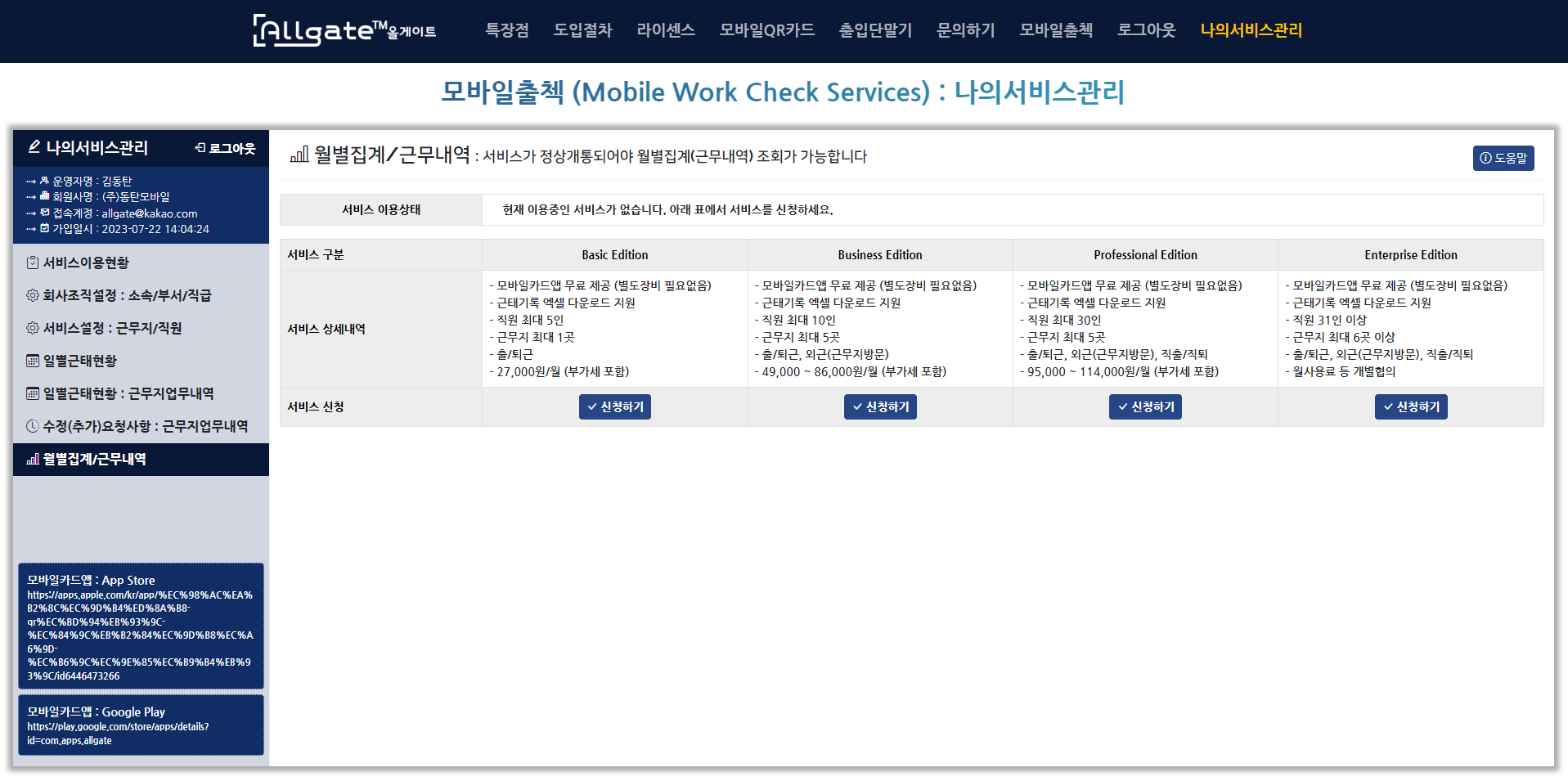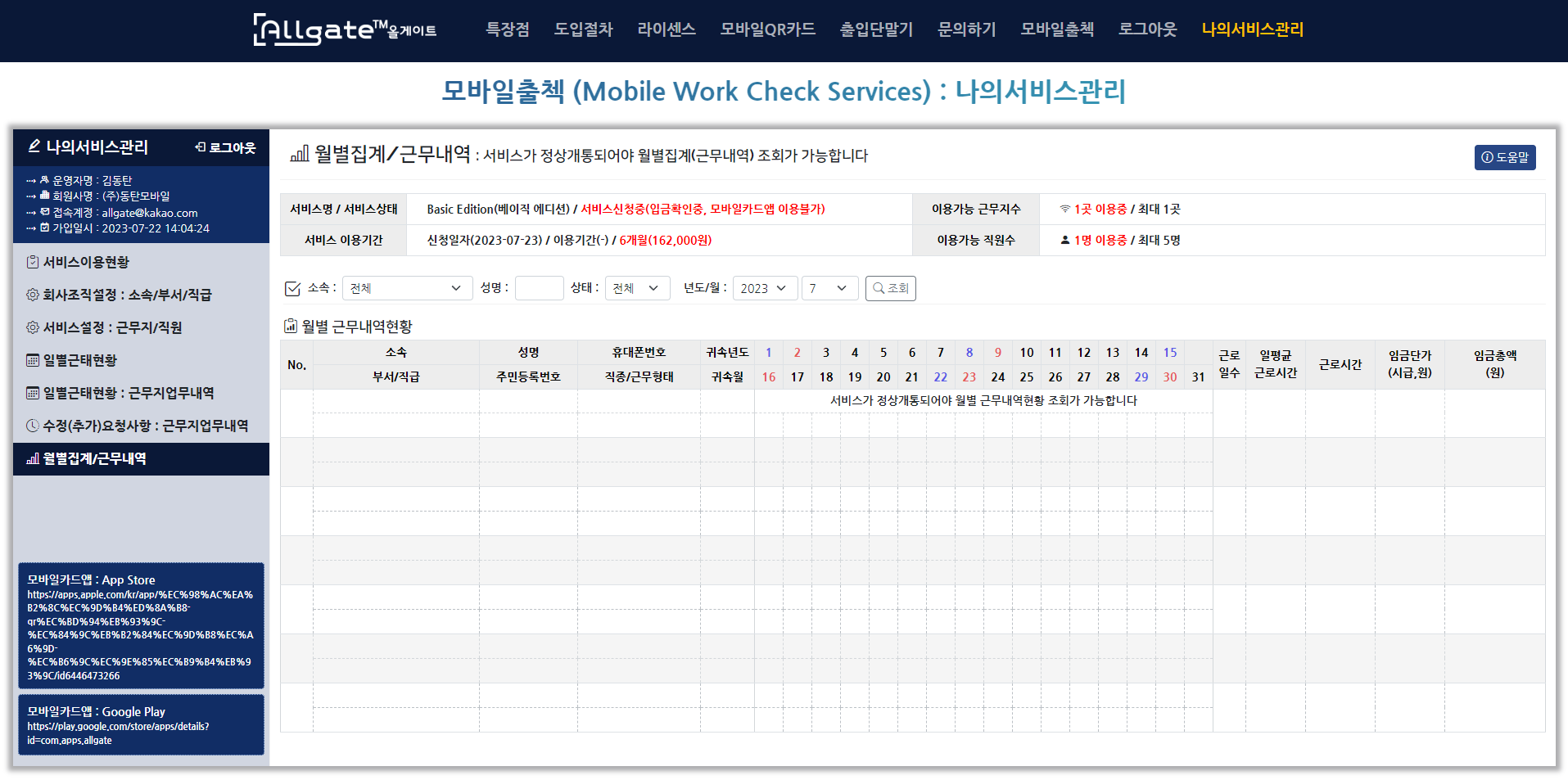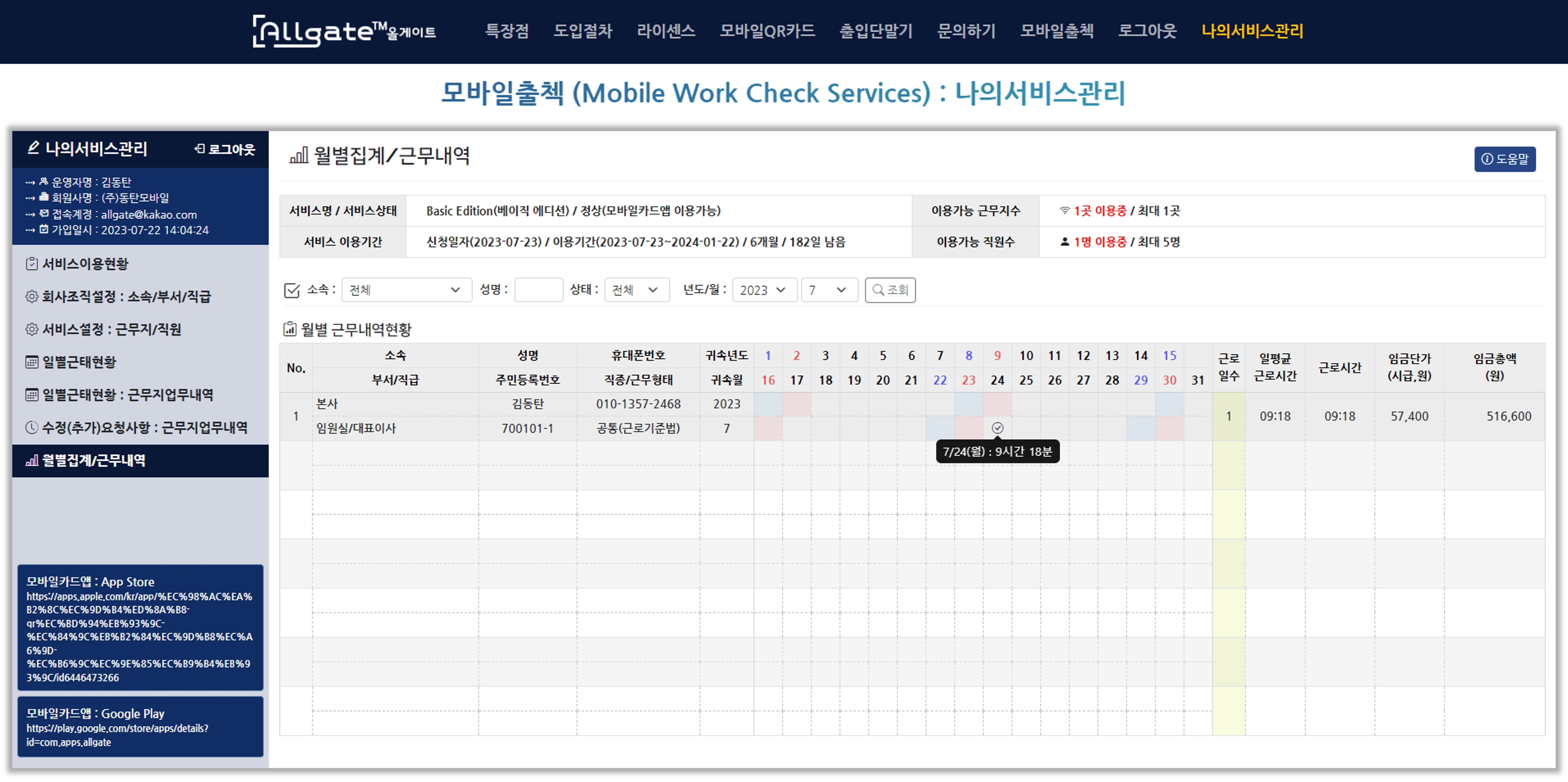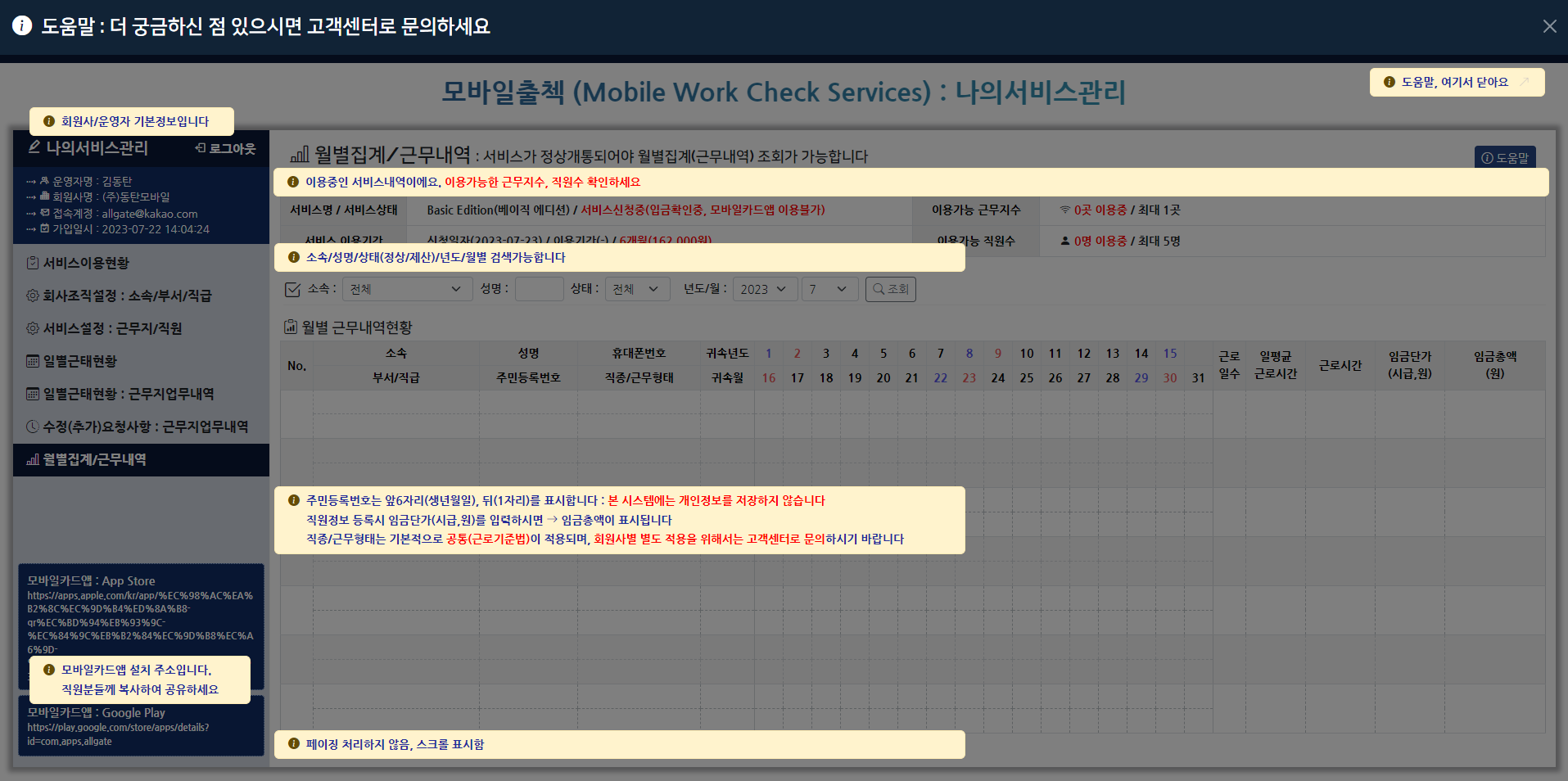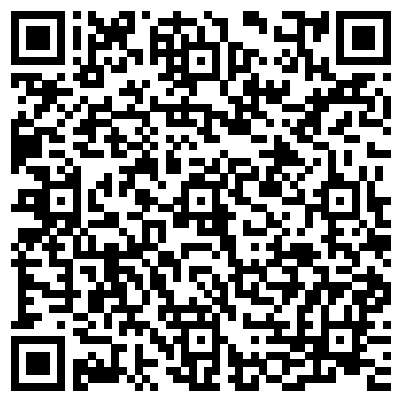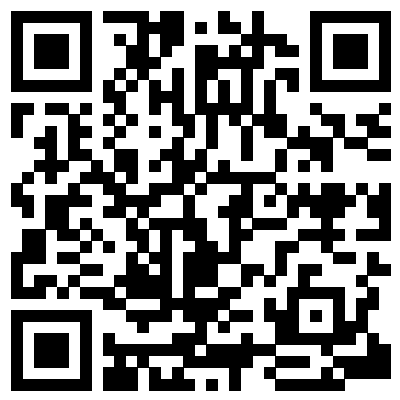Step 1) 올게이트 홈페이지에 접속합니다. (https://www.allgate.kr)
Step 2) 홈페이지 상단메뉴에서 로그인을 선택합니다.
Step 3) 사용자 브라우저 해상도를 체크합니다. 모바일출첵 서비스관리화면을 정상적으로 이용하기 위해서는 브라우저 내부 해상도가 1920 X 961이어야 합니다.
Step 4) 브라우저 해상도가 맞으면, 로그인창이 뜹니다. 신규회원가입을 위해 사업자회원가입 버튼을 클릭합니다.
Step 5) 사업자회원가입을 위한 사전안내사항이 표시됩니다. 사업자등록증사본을 미리 준비합니다.
- 서비스 이용기간은 최초 6개월(최소), 이후 3개월단위(선택)입니다
- 이용료는 선불결제이며, 가입시 지정된 입금계좌로 입금하시면 됩니다
- 이용해지 시 최소(6개월)기간 후, 월단위 미이용기간액 환불 가능합니다
Step 6) 사업자회원가입을 위한 입력창입니다.
- 필수항목 : 상호, 사업자등록번호, 업태, 종목, 주민(법인)등록번호, 대표자성명, 실무자성명/연락처
- 사업자등록증 사본 : 파일 첨부 필수
- 직원 생년월일 사용여부 선택 : 근무내역확인서 표기용, 주민등록번호(앞6자리+뒤1자리), 주민등록번호 전체를 저장하지 않습니다
- 본사운영자 성명, 접속계정(이메일주소) 입력 : 서비스관리화면 접속을 위한 필수 정보
- 초기 접속비밀번호는 123456으로 등록되며, 회원사 운영자가 최초접속시 비밀번호 수정하여 사용합니다
- 모든항목 입력한 뒤, 서비스약관 및 개인정보처리방침을 체크합니다
Step 7) 확인메시지 확인 후, 사업자회원가입을 진행합니다.
- 서비스상품 가입 : 로그인하여 나의서비스관리에서 서비스 상품에 가입합니다
- 비밀번호 수정 : 최초 로그인 시, 반드시 수정(필수)합니다
Step 8) 사업자회원가입 절차가 정상적으로 완료되면, 확인을 눌러 로그인창으로 이동합니다
Step 9) 사업자회원가입 시, 등록한 접속계정(이메일주소)와 초기비밀번호(123456)을 입력하여 로그인합니다.
Step 10) 정상적으로 로그인되면, 비밀번호를 반드시 수정합니다.
Step 11) 초기비밀번호가 정상적으로 수정되면, 로그인 안내메시지가 표시됩니다. 나의서비스관리 이동 버튼을 클릭하여 서비스관리화면으로 이동합니다.
감사합니다. 다음단계 (1. 서비스이용현황) 를 참고하세요.
Last Updated : 2023.07.24
Step 1) 사업자회원가입 후, 로그인을 하면 서비스이용현황을 확인할 수 있습니다.
- 서비스 이용상태 : 현재 이용중인 서비스가 없습니다. 아래 표에서 서비스를 신청하세요
- 하단부 : 각 에디션별 서비스 내용을 확인 후, 신청하기 버튼을 클릭하여 서비스 신청페이지로 이동합니다
Step 2) 서비스 유형과 조건을 선택하여 월이용료(세부내역)을 확인할 수 있습니다.
- 서비스 구분 : Basic, Business, Professional, Enterprise Edition
- 서비스 조건 : 서비스에 따라 선택가능한 직원수, 근무지수가 나열됩니다
- 서비스 조건 : 이용기간은 최초(6개월), 이후(3개월단위)로 선택이 가능하며, 서비스이용 중 연장 가능합니다
Step 3) 서비스 유형과 조건(직원수, 근무지수, 이용기간)을 모두 선택하면 월이용료(세부내역) 및 이용기간에 따른 결제금액이 우측에 표시됩니다.
- 운영자 비밀번호를 입력한 후, 서비스신청하기 버튼을 클릭합니다
- (예 : Basic Edition 선택 : 출근/퇴근 이용가능)
- (예 : Business Edition 선택 : 출근/퇴근, 외근(근무지방문) 이용가능)
- (예 : Professional Edition 선택 : 출근/퇴근, 외근(근무지방문), 직출/직퇴 이용가능)
- (예 : Enterprise Edition 선택 : 출근/퇴근, 외근(근무지방문), 직출/직퇴 이용가능)
- Enterprise Edition의 경우, 고객센터로 별도 견적을 문의하시기 바랍니다
- 고객센터(전화,휴대폰,이메일)로 연락하시거나, 상단메뉴 > 문의하기를 이용하여 견적요청을 요청하시면, 담당자 확인 후 빠른 시간내 회신을 드립니다
Step 4) 서비스신청을 진행합니다.
Step 5) 서비스신청을 완료합니다. 이용금액 입금확인 후, 서비스가 정상적으로 개시됩니다.
- 서비스신청이 완료되면 회사조직(소속/부서/직급)설정, 서비스(근무지/직원)설정이 가능합니다
- 모바일카드앱 사용 및 서비스이용(근태현황 조회, 요청사항관리 등)은 입금확인 후 서비스가 정상개통되어야 가능합니다
- 나의서비스관리 > 서비스이용현황 > 서비스 이용내역에서 결제금액, 입금전용계좌를 확인하시기 바랍니다
- 입금확인이 지연될 경우, 고객센터로 문의하시면 즉각 처리해 드립니다
Step 6) 서비스신청 후, 나의서비스관리 > 서비스이용현황에서 신청한 서비스 내역을 확인할 수 있습니다.
- 서비스 이용내역 : 결제금액, 입금전용계좌를 확인할 수 있습니다.
- 하위상품으로 다운그레이드는 불가하며, 다른 서비스로 변경할 경우 고객센터로 별도 견적을 문의하시기 바랍니다
Step 7) 입금전용계좌로 결제금액을 입금하신 후, 입금확인이 되면 신청하신 서비스가 정상개통됩니다.
- 서비스 이용내역 : 서비스명, 서비스상태, 이용기간, 이용가능한 근무지수, 직원수를 확인할 수 있습니다.
- 서비스신청이 완료되면 회사조직(소속/부서/직급)설정, 서비스(근무지/직원)설정이 가능합니다
- 이용금액 입금이 확인되면 모바일카드앱 사용 및 서비스이용(근태현황 조회, 요청사항관리 등)이 모두 가능합니다
Step 8) 우측상단 도움말버튼을 클릭하면 간편도움말이 표시됩니다.
감사합니다. 다음단계 (2. 회사조직(소속/부서/직급)설정) 를 참고하세요.
Last Updated : 2023.07.24
Step 1) 서비스상품을 가입하셔야 회사조직(소속/부서/직급)을 설정할 수 있습니다.
Step 2) 서비스 가입과 동시에 정보 등록이 가능합니다. 단, 정상개통되어야 조회/관리가 가능힙니다. 서비스이용내역은 서비스이용현황에서 확인하실 수 있습니다.
- 서비스가 정상개통되어야 모바일카드앱 이용이 가능합니다. 등록된 직원도 모바일카드앱에서 모바일출첵카드가 조회되지 않고 보유카드가 없다고 뜹니다.
- 서비스 가입 상태 : 회사조직(소속/부서/직급), 근무지, 직원을 등록/설정할 수 있습니다
- 서비스 개통 상태(이용금액 입금확인) : 근태현황조회, 요청사항관리, 월별집계 등 서비스를 이용할 수 있습니다
Step 3) 소속(본사/지사)을 등록합니다.
- 본사 : 사업자회원가입 시 본사는 자동으로 생성되며, 수정이 불가합니다
Step 4) 소속(본사/지사)을 선택하면 소속별 부서와 직급이 조회됩니다.
- 소속/부서/직급은 근태기록의 기본 데이터이므로 수정은 가능하지만 삭제는 불가합니다
Step 5) 부서와 직급을 등록합니다.
Step 6) 우측상단 도움말버튼을 클릭하면 간편도움말이 표시됩니다.
감사합니다. 다음단계 (3. 서비스(근무지/직원)설정) 를 참고하세요.
Last Updated : 2023.07.24
Step 1) 서비스상품을 가입하셔야 서비스조건(근무지/직원)을 설정할 수 있습니다.
Step 2) 서비스 가입과 동시에 정보 등록이 가능합니다. 단, 정상개통되어야 조회/관리가 가능힙니다. 서비스이용내역은 서비스이용현황에서 확인하실 수 있습니다.
- 서비스가 정상개통되어야 모바일카드앱 이용이 가능합니다. 등록된 직원도 모바일카드앱에서 모바일출첵카드가 조회되지 않고 보유카드가 없다고 뜹니다.
- 서비스 가입 상태 : 회사조직(소속/부서/직급), 근무지, 직원을 등록/설정할 수 있습니다
- 서비스 개통 상태(이용금액 입금확인) : 근태현황조회, 요청사항관리, 월별집계 등 서비스를 이용할 수 있습니다
Step 3) 근무지를 등록합니다.
- 근무지 정보 : 소속, 근무지명, 근무지(약칭:모바일), WiFi 공유기 IP, 위치(주소/위도/경도) 등을 입력합니다
- 근무지(약칭:모바일) : 모바일카드앱에 표시되는 문구이므로 길이제한이 있습니다. 괄호()포함, 12자 이내
- 소속 선택 : 회사조직설정에서 등록한 소속이 나열됩니다
- 근무지수 초과 : 가입한 서비스상품에 따라 등록가능한 근무지수를 초과할 수 없습니다
Step 4) 근무지 정보를 수정합니다.
- 사용여부 : 근무지 사용여부(정상,제한)를 설정합니다
Step 5) 직원을 등록합니다.
- 직원 정보 : 소속, 부서, 직급, 성명, 성명(영문), 생년월일-성별, 직종/근무형태, 휴대폰번호, 이메일주소, 사진이미지 등을 입력합니다
- 소속 선택 : 회사조직설정에서 등록한 소속이 나열됩니다
- 부서 선택 : 회사조직설정에서 등록한 소속별 부서가 나열됩니다
- 직급 선택 : 회사조직설정에서 등록한 소속별 직급이 나열됩니다
- 생년월일-성별 입력 : 주민등록번호 앞6자리(생년월일), 뒤(1자리)를 입력합니다
※ 모바일출첵 서비스는 휴대폰번호를 제외한 민감한 개인정보(주민등록번호 등) 데이터를 서버에 저장하지 않습니다
- 직종/근무형태 선택 : 회사조직설정에서 등록한 직종/근무형태가 나열됩니다.
기본적으로 공통(근로기준법)이 적용되며, 별도 추가를 위해서는 고객센터로 문의하시기 바랍니다
- 사진이미지 선택 : 근태일보에 사용할 직원 사진이미지를 선택합니다
- 직원수 초과 : 가입한 서비스상품에 따라 등록가능한 직원수를 초과할 수 없습니다
Step 6) 등록한 근무지와 직원을 조회할 수 있습니다.
- 모바일카드앱을 설치한 직원은 아이콘이 표시됩니다
Step 7) 직원 정보를 수정합니다.
- 모바일카드앱이 정상적으로 설치된 직원은 모바일앱 인증번호가 표시됩니다
- 휴대폰번호 : 모바일카드앱 이용위해 필수이며, 번호변경시 기존 설치된 앱을 사용할 수 없습니다
- 번호변경 시 : 인증번호 초기화 후 앱을 재설치하셔야 합니다
- 사용여부 : 직원의 모바일출첵 서비스 사용여부(정상,제한)를 설정합니다
- 모바일앱 인증번호를 초기화하면 올게이트 서비스에 등록된 모든 모바일카드앱(출입통제(직원/회원출입카드), 성인인증카드 등) 인증번호가 초기화 됩니다
Step 8) 서비스가 정상개통되면, 근무지와 직원을 조회할 수 있습니다.
- 상단부 : 서비스명/서비스상태, 서비스 이용기간, 이용가능한 근무지수, 직원수가 표시됩니다
- 직원 검색부 : 소속(본사/지점), 성명, 상태(정상,제한) 조건으로 조회합니다
Step 9) 우측상단 도움말버튼을 클릭하면 간편도움말이 표시됩니다.
감사합니다. 다음단계 (4. 모바일카드앱(이용등록/출첵/요청)) 를 참고하세요.
Last Updated : 2023.07.24
Step 1) 플레이스토어와 앱스토어에서 올게이트 모바일카드앱을 다운로드하여 설치합니다.
- 애플 앱스토어 : https://apps.apple.com/kr/app/올게이트-qr코드-서버인증-출입카드/id6446473266
- 구글플레이스토어 : https://play.google.com/store/apps/details?id=com.apps.allgate
Step 2) 휴대폰번호(숫자만)를 정확히 입력하여 앱이용등록을 합니다. 이용등록된 휴대폰번호는 번호도용방지를 위한 보안모듈에 의해 철저히 관리됩니다.
Step 3) 올게이트 모바일통합카드(Wallet)에는 다수의 모바일카드가 관리됩니다. (예 : 직원출입카드, 회원출입카드, 모바일출첵카드, 성인인증카드 등)
※ 모바일 QR코드 출입통제시스템(직원출입카드, 회원출입카드)에 대해서는 고객센터로 문의하시기 바랍니다.
- 상단부 : 회사에서 등록한 근무지 목록이 표시됩니다 (근무지명, WiFi IP)
- 중간부 : 내 휴대폰 IP가 표시됩니다 (근무지 목록에 포함되면 노란색, 깜빡임으로 표시됩니다)
- 하단부 : 근태현황 버튼, 휴대폰번호(숨김처리), 성명(영문명 입력시 영문표시), 소속(본사/지점), 회사명
- 근무지 목록에 포함되면 출/퇴근, 근무지(시업/종업) 기능이 사용가능합니다 (서비스가입상품에 따라 적용됨)
- 근무지 목록에 포함되지 않으면 직출/직퇴 기능이 사용가능합니다 (서비스가입상품에 따라 적용됨)
Step 4) 출근버튼을 터치하여 출근처리합니다. 근무지 목록에 포함되면 출/퇴근, 근무지(시업/종업) 기능이 사용가능합니다 (서비스가입상품에 따라 적용됨)
Step 5) 퇴근버튼을 터치하여 퇴근처리합니다.
Step 6) 하단부의 근태현황버튼을 터치하여 월별 근태현황을 조회합니다. 표를 터치하면 상세보기 및 수정요청이 가능합니다.
Step 7) 근태현황 표을 터치하면, 해당일자의 근무내역을 확인할 수 있습니다. 하단부 수정(추가)요청사항을 통해 누락된 근무내역을 요청할 수 있습니다.
- 수정(추가)요청사항 선택 : 근태내용, 체크시간(시), 체크시간(분), 근무지를 선택합니다
감사합니다. 다음단계 (5. 일별근태현황) 를 참고하세요.
Last Updated : 2023.07.24
Step 1) 서비스상품을 가입하셔야 일별근태현황을 이용할 수 있습니다.
Step 2) 가입한 서비스가 정상개통되어야 일별근태현황 조회가 가능합니다. 서비스이용내역은 서비스이용현황에서 확인하실 수 있습니다.
- 서비스가 정상개통되어야 모바일카드앱 이용이 가능합니다. 등록된 직원도 모바일카드앱에서 모바일출첵카드가 조회되지 않고 보유카드가 없다고 뜹니다.
Step 3) 서비스가 정상개통되면, 일별근태현황을 조회할 수 있습니다.
- 상단부 : 서비스명/서비스상태, 서비스 이용기간, 이용가능한 근무지수, 직원수가 표시됩니다
- 검색부 : 소속(본사/지점), 성명, 상태(정상,제한) 근무일자 조건으로 조회합니다
- 근무일자 달력, 좌,우 버튼을 클릭하면 근태현황이 자동으로 조회됩니다
- 일자별 근태현황 : 출근시각, 출근지, 퇴근시각, 퇴근지, 기준시업, 기준종업, 근무시간, 휴게1, 휴게2, 근로시간을 표시합니다
- 기준시업, 기준종업 : 출/퇴근을 인정하는 시각을 기준으로 실제 출/퇴근시간과 비교한 업무 시작/종료 시간
- 근무시간 : 기준종업시간 - 기준시업시간
- 휴게1, 휴게2 : 정상일과업무시(휴게1:점심,1시간), 초과근무시(휴게2:저녁,30분) 휴게시간 적용
- 근로시간 : 근무시간 - 휴게1 - 휴게2
Step 4) 우측상단 도움말버튼을 클릭하면 간편도움말이 표시됩니다.
감사합니다. 다음단계 (6. 근무지업무내역) 를 참고하세요.
Last Updated : 2023.07.24
Step 1) 서비스상품을 가입하셔야 일별근태현황(근무지업무내역)을 이용할 수 있습니다.
Step 2) 가입한 서비스가 정상개통되어야 일별근태현황(근무지업무내역) 조회가 가능합니다. 서비스이용내역은 서비스이용현황에서 확인하실 수 있습니다.
- 서비스가 정상개통되어야 모바일카드앱 이용이 가능합니다. 등록된 직원도 모바일카드앱에서 모바일출첵카드가 조회되지 않고 보유카드가 없다고 뜹니다.
Step 3) 서비스가 정상개통되면, 일별근태현황(근무지업무내역)을 조회할 수 있습니다.
- 상단부 : 서비스명/서비스상태, 서비스 이용기간, 이용가능한 근무지수, 직원수가 표시됩니다
- 검색부 : 소속(본사/지점), 성명, 상태(정상,제한) 근무일자 조건으로 조회합니다
- 근무일자 달력, 좌,우 버튼을 클릭하면 근태현황이 자동으로 조회됩니다
- 근무자 목록 : 소속/부서, 직급, 성명을 표시하며, 근무자 행을 클릭하면 우측 일별 근태정보, 근무지 업무내역이 표시됩니다
- 일별 근태정보 : 출근시각, 퇴근시각, 기준시업, 기준종업, 근무시간, 휴게1, 휴게2, 근로시간을 표시합니다
- 기준시업, 기준종업 : 출/퇴근을 인정하는 시각을 기준으로 실제 출/퇴근시간과 비교한 업무 시작/종료 시간
- 근무시간 : 기준종업시간 - 기준시업시간
- 휴게1, 휴게2 : 정상일과업무시(휴게1:점심,1시간), 초과근무시(휴게2:저녁,30분) 휴게시간 적용
- 근로시간 : 근무시간 - 휴게1 - 휴게2
- 근무지 업무내역 : 근태내용, 체크시각, 근무지명, WiFi 공유기 IP를 표시합니다
Step 4) 우측상단 도움말버튼을 클릭하면 간편도움말이 표시됩니다.
감사합니다. 다음단계 (7. 수정(추가)요청관리) 를 참고하세요.
Last Updated : 2023.07.24
Step 1) 서비스상품을 가입하셔야 수정(추가)요청사항을 이용할 수 있습니다.
Step 2) 가입한 서비스가 정상개통되어야 수정(추가)요청사항 조회가 가능합니다. 서비스이용내역은 서비스이용현황에서 확인하실 수 있습니다.
- 서비스가 정상개통되어야 모바일카드앱 이용이 가능합니다. 등록된 직원도 모바일카드앱에서 모바일출첵카드가 조회되지 않고 보유카드가 없다고 뜹니다.
Step 3) 수정(추가)요청사항을 요청일자로 조회할 수 있습니다.
- 상단부 : 서비스명/서비스상태, 서비스 이용기간, 이용가능한 근무지수, 직원수가 표시됩니다
- 검색부 : 소속(본사/지점), 성명, 상태(정상,제한) 수정(추가)요청일자 조건으로 조회합니다
- 근무일자 달력, 좌,우 버튼을 클릭하면 근태현황이 자동으로 조회됩니다
- 수정(추가)요청사항 목록 : 수정(추가)요청한 근무일자, 근태내용, 체크시각, 근무지를 표시하며, 목록 행을 클릭하면 요청직원의 해당일자 근무지 업무내역이
우측에 표시됩니다
- 승인/반려 처리 : 우측에 표시된 요청직원의 해당일자 근무지내역을 확인하고, 승인/반려 처리합니다
- 미처리 요청건 : 대기 상태로 표시됩니다
- 승인처리 : 해당일자 근무지 업무내역에 추가되며, 근태현황 및 근무내역에 반영됩니다
- 반려처리 : 근태현황 및 근무내역에 반영되지 않고, 폐기됩니다
- 승인/반려처리된 요청건 : 비활성화 처리되며, 수정이 불가합니다
Step 4) 수정(추가)요청사항을 전체일자로 조회할 수 있습니다.
Step 5) 수정(추가)요청사항에 대한 승인/반려처리는 별도의 조작없이 승인/반려 버튼 선택만으로 처리됩니다.
- 승인/반려 처리 : 우측에 표시된 요청직원의 해당일자 근무지내역을 확인하고, 승인/반려 처리합니다
- 승인처리 : 해당일자 근무지 업무내역에 추가되며, 근태현황 및 근무내역에 반영됩니다
- 반려처리 : 근태현황 및 근무내역에 반영되지 않고, 폐기됩니다
- 승인/반려처리된 요청건 : 비활성화 처리되며, 수정이 불가합니다
- 승인/반려처리된 요청건 : 비활성화 처리되며, 수정이 불가합니다
Step 6) 승인처리(근태현황 및 근무내역에 반영됨), 반려처리(반영되지 않고 폐기됨)된 요청사항 목록을 표시합니다. 처리된 요청건은 비활성 상태로 표시됩니다.
- 승인처리건 : 우측 근무지 업무내역에 반영되어 표시됩니다 (예 : 09:57 출근체크, 09:00로 출근체크 수정요청건에 대해 승인처리된 상태)
- 반려처리건 : 우측 근무지 업무내역에 반영되지 않습니다
Step 7) 우측상단 도움말버튼을 클릭하면 간편도움말이 표시됩니다.
감사합니다. 다음단계 (8. 월별집계/근무내역확인) 를 참고하세요.
Last Updated : 2023.07.24
Step 1) 서비스상품을 가입하셔야 월별집계(근무내역)을 이용할 수 있습니다.
Step 2) 가입한 서비스가 정상개통되어야 월별집계(근무내역) 조회가 가능합니다. 서비스이용내역은 서비스이용현황에서 확인하실 수 있습니다.
- 서비스가 정상개통되어야 모바일카드앱 이용이 가능합니다. 등록된 직원도 모바일카드앱에서 모바일출첵카드가 조회되지 않고 보유카드가 없다고 뜹니다.
Step 3) 월별 근무내역현황을 조회할 수 있습니다.
- 상단부 : 서비스명/서비스상태, 서비스 이용기간, 이용가능한 근무지수, 직원수가 표시됩니다
- 검색부 : 소속(본사/지점), 성명, 상태(정상,제한) 년도/월 조건으로 조회합니다
- 월별 근무내역현황 : 소속, 부서/직급, 성명, 주민등록번호(앞6자리-뒤1자리), 휴대폰번호, 직종/근무형태, 귀속년도, 귀속월, 일자별 근태현황, 근로일수,
일평균근로시간, 근로시간, 임금단가(시급,원), 임금총액(원)이 표시됩니다
※ 모바일출첵 서비스는 휴대폰번호를 제외한 민감한 개인정보(주민등록번호 등) 데이터를 서버에 저장하지 않습니다
- 근무기록이 존재하는 날짜에는 아이콘이 표시되며, 마우스를 올리면 해당일자의 근무시간이 표시됩니다
Step 4) 우측상단 도움말버튼을 클릭하면 간편도움말이 표시됩니다.
감사합니다. 모든단계를 확인하셨습니다.
Last Updated : 2023.07.24
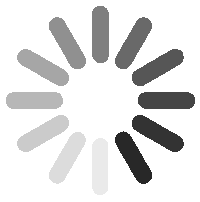
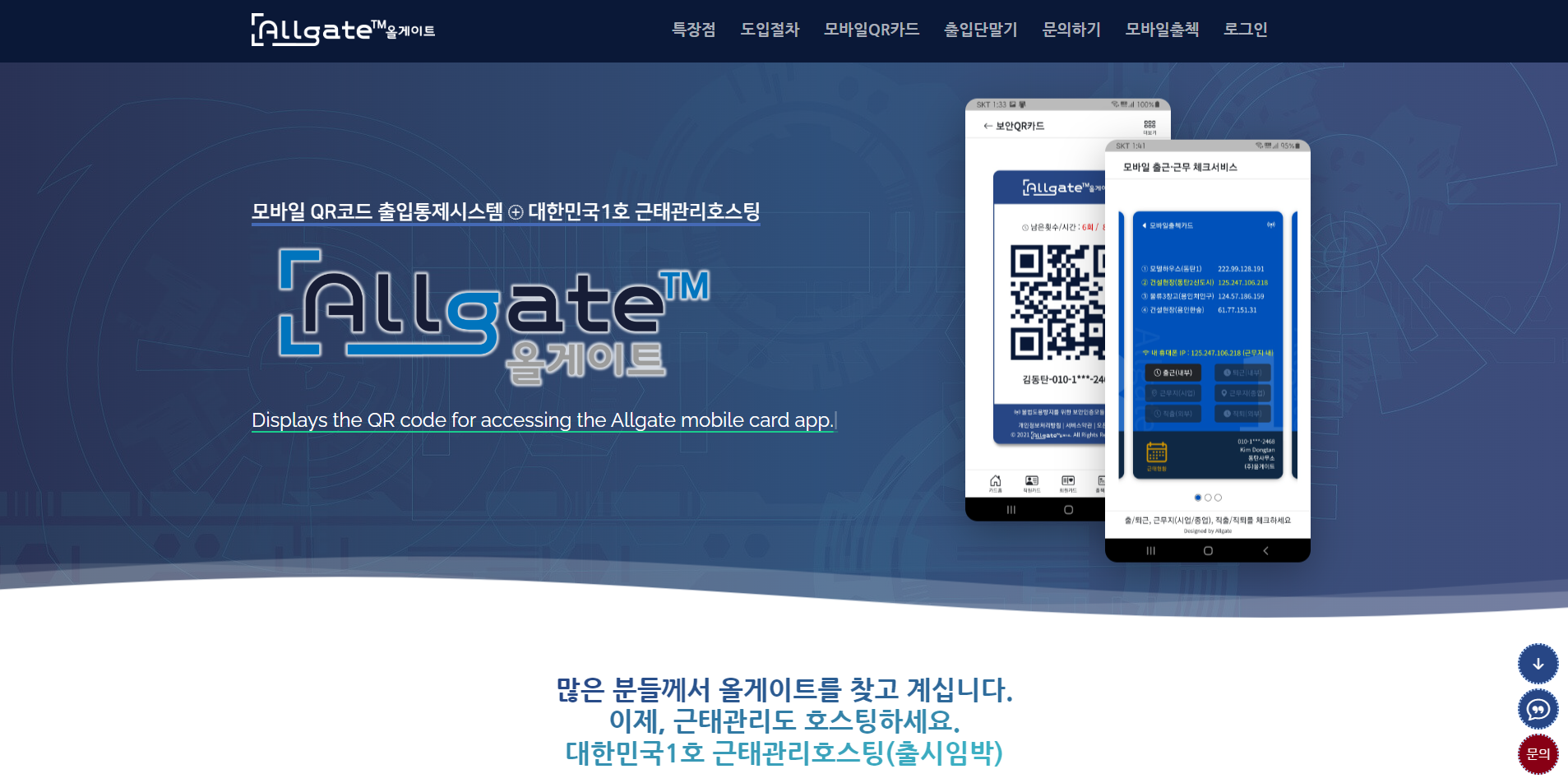

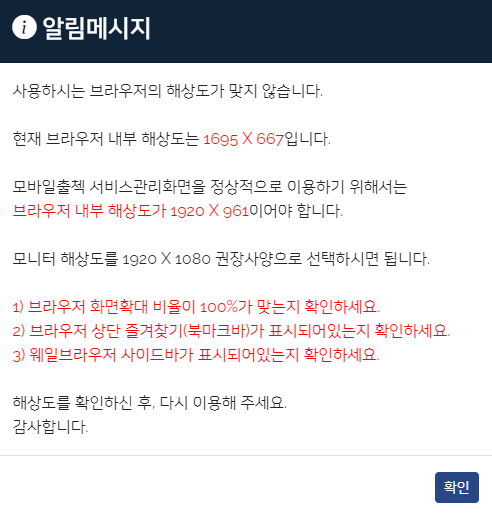
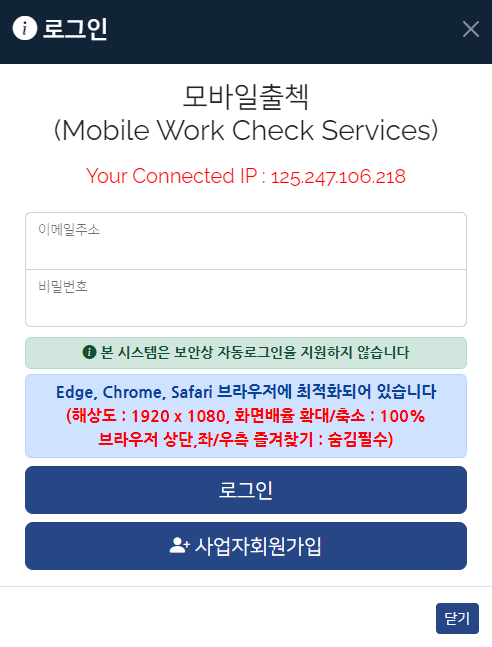
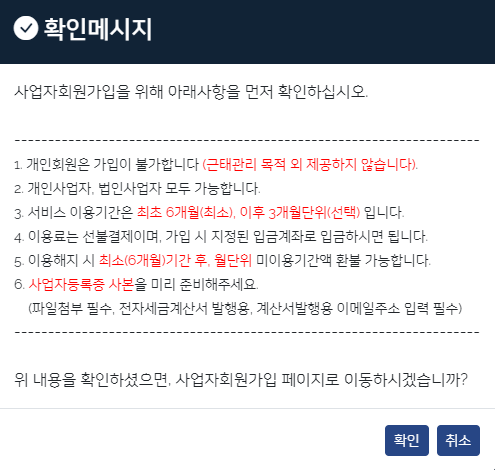
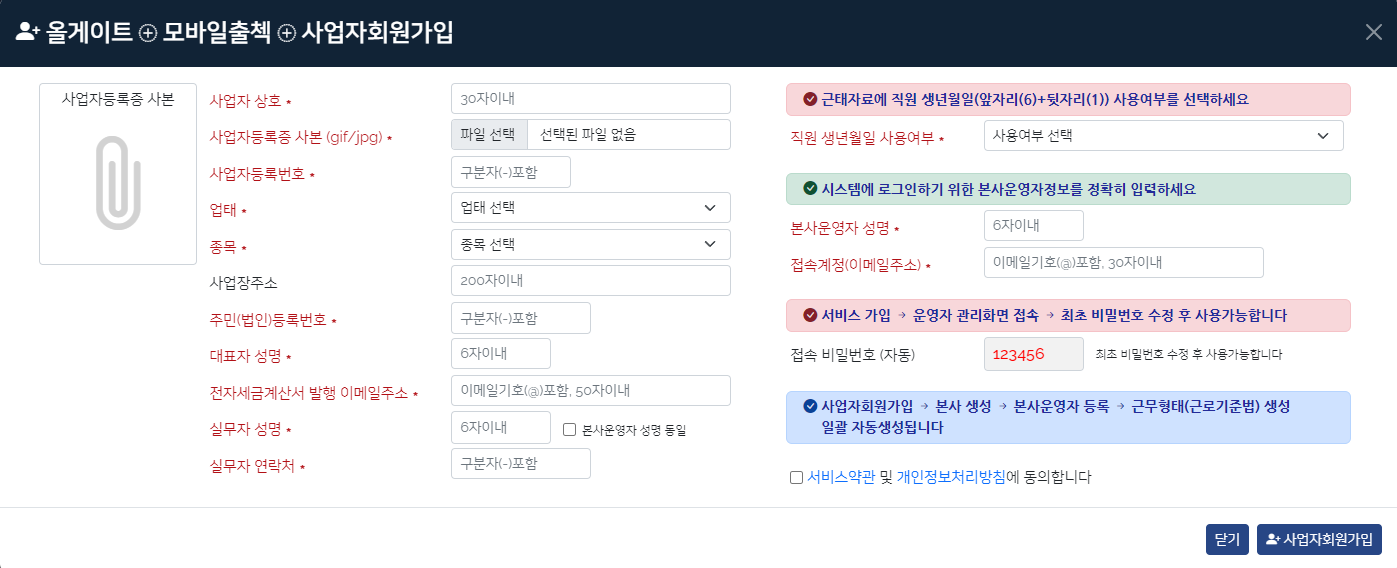
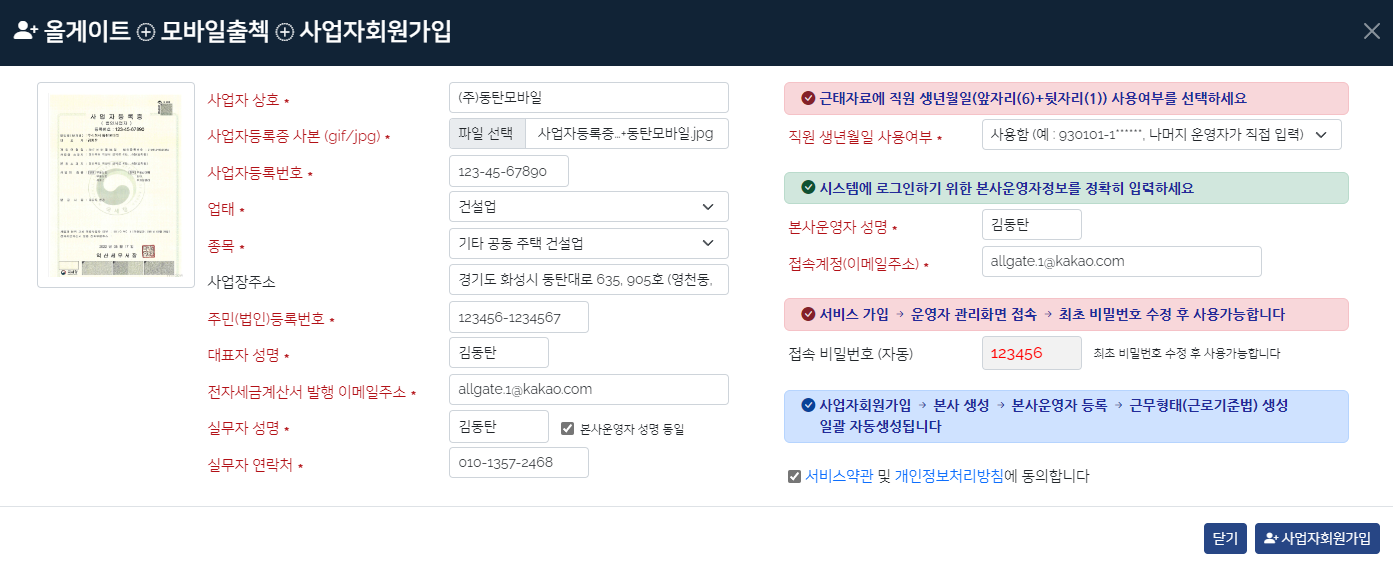
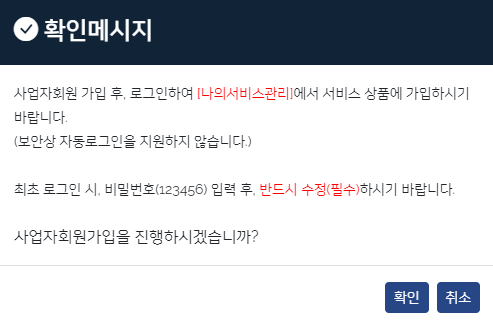
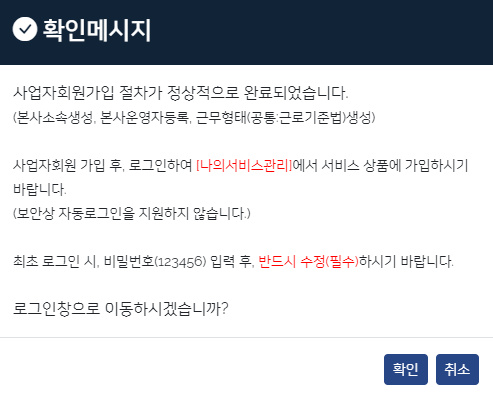
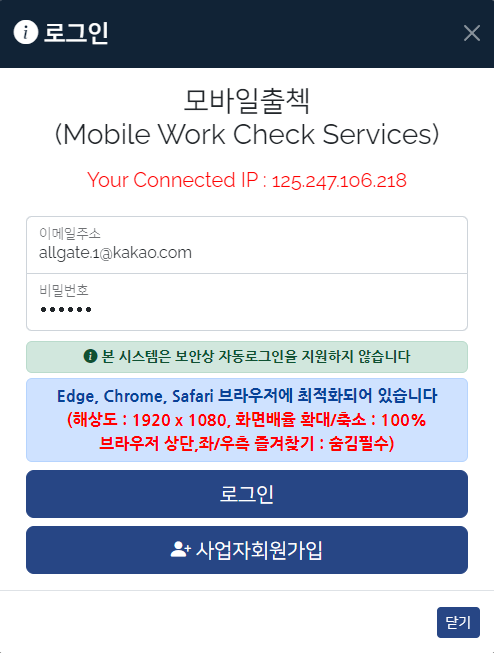
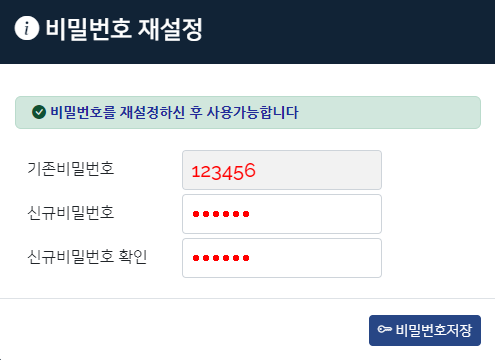
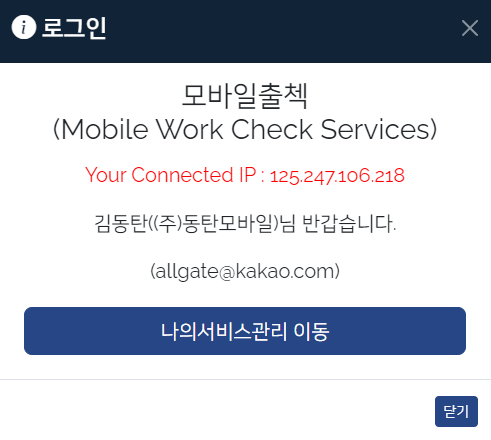
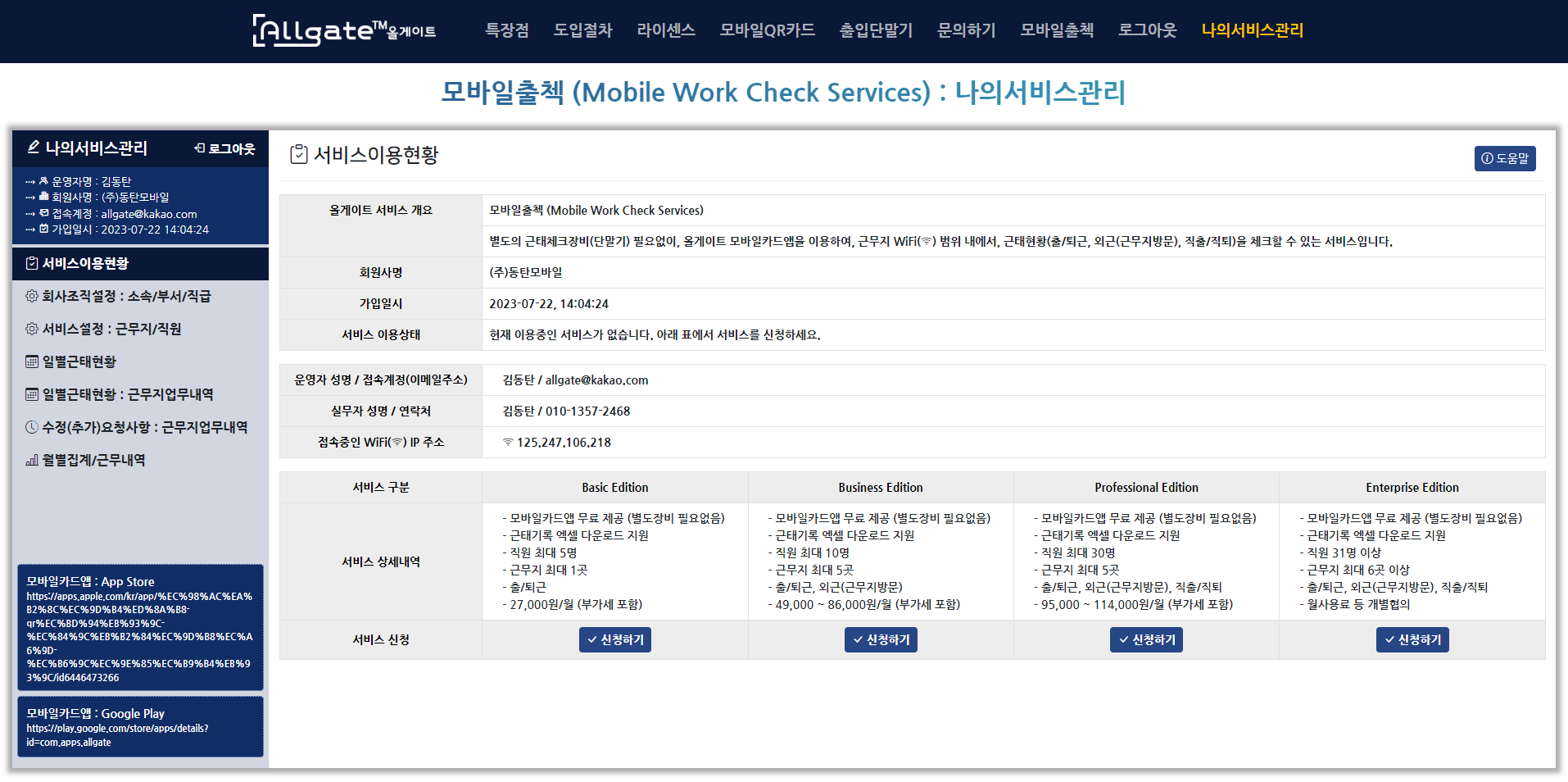
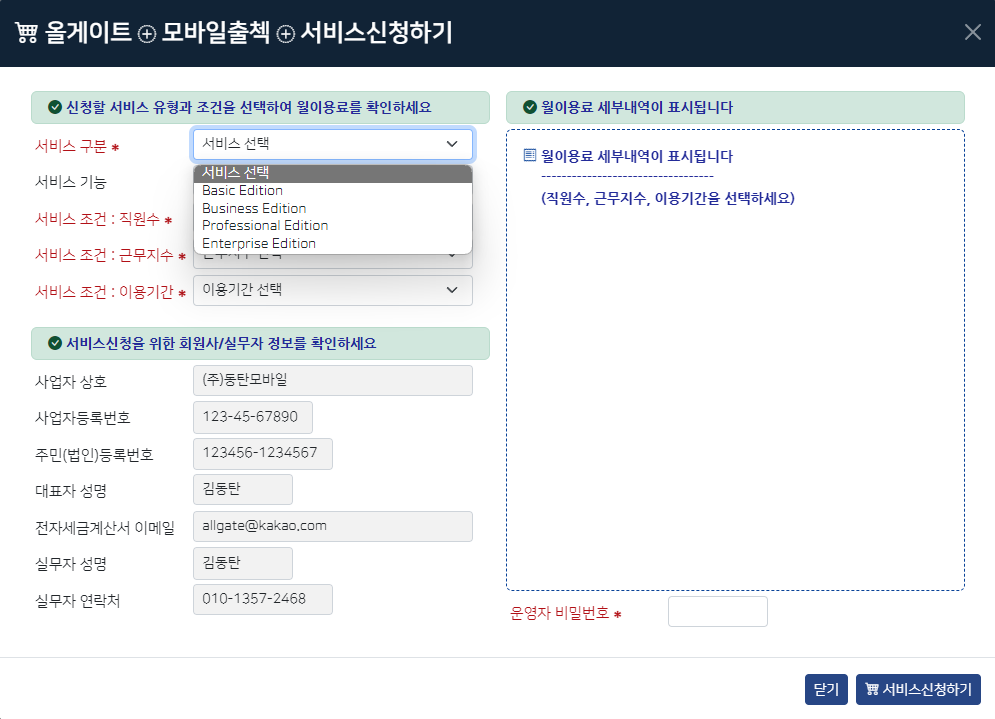
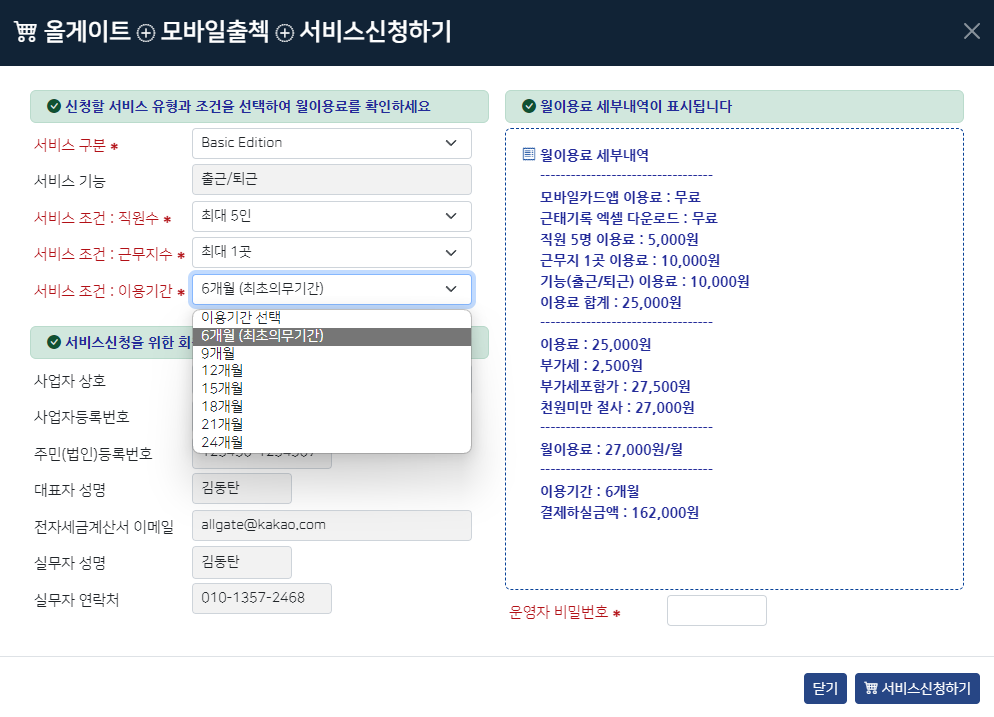
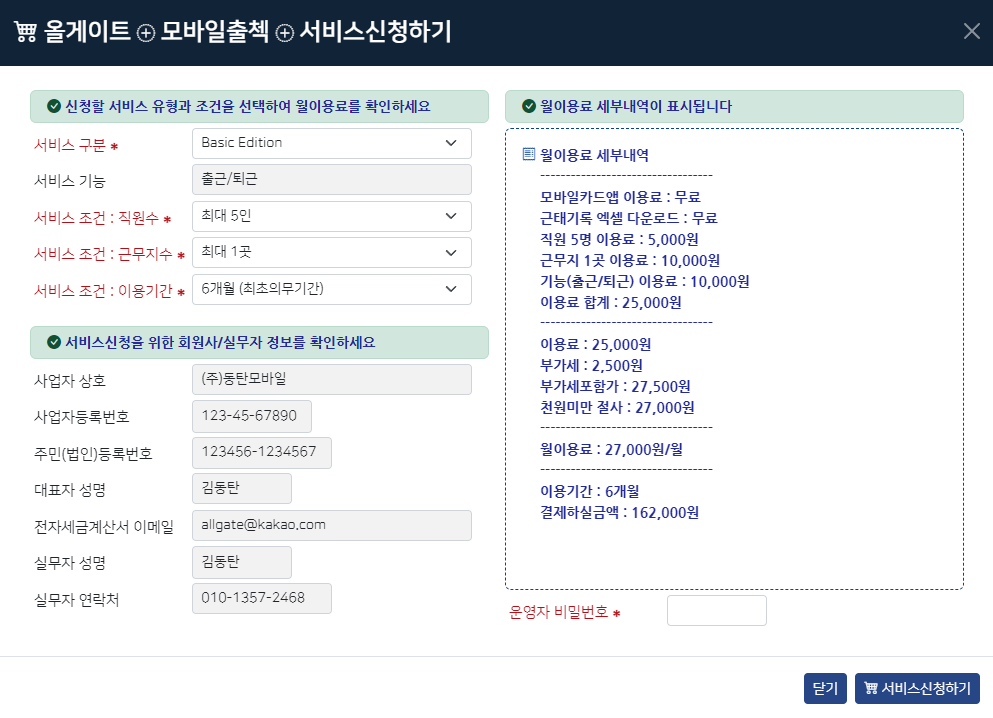
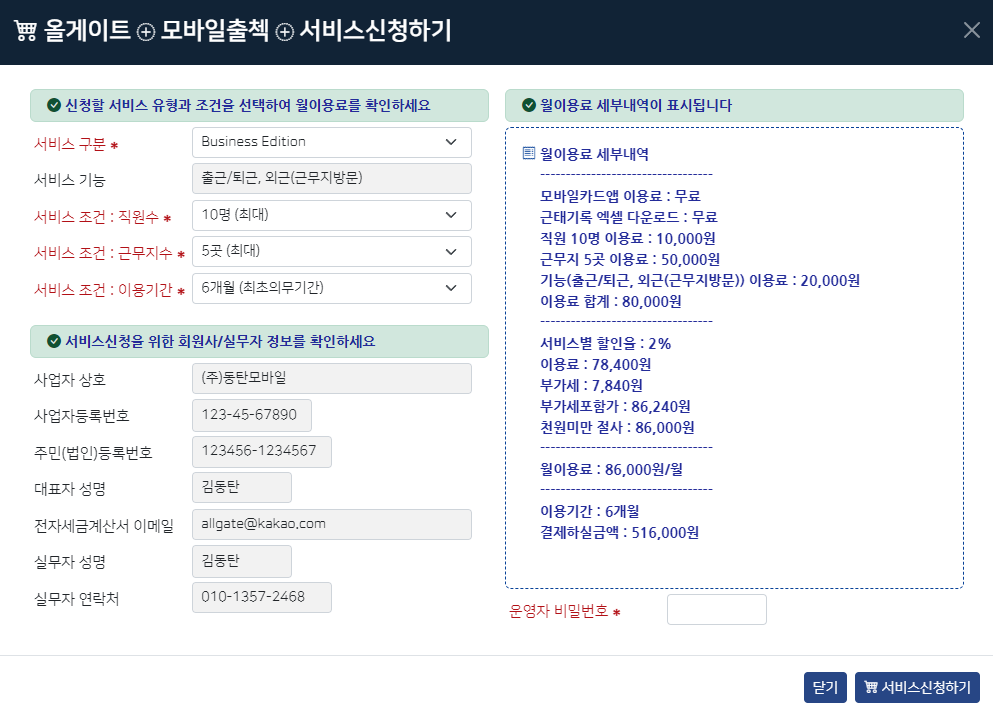
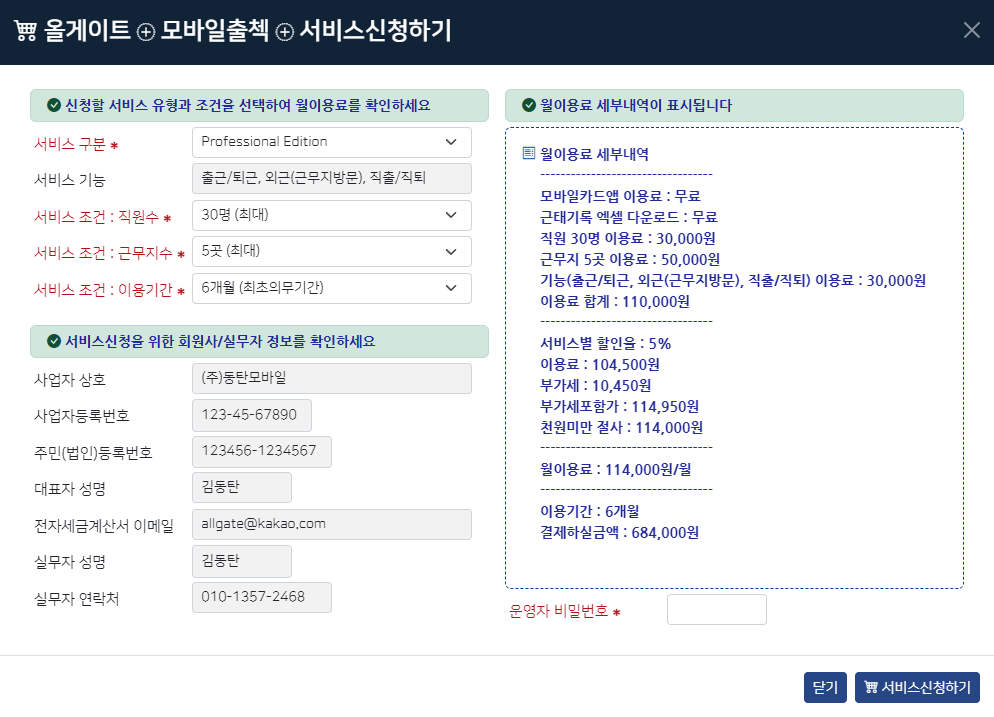
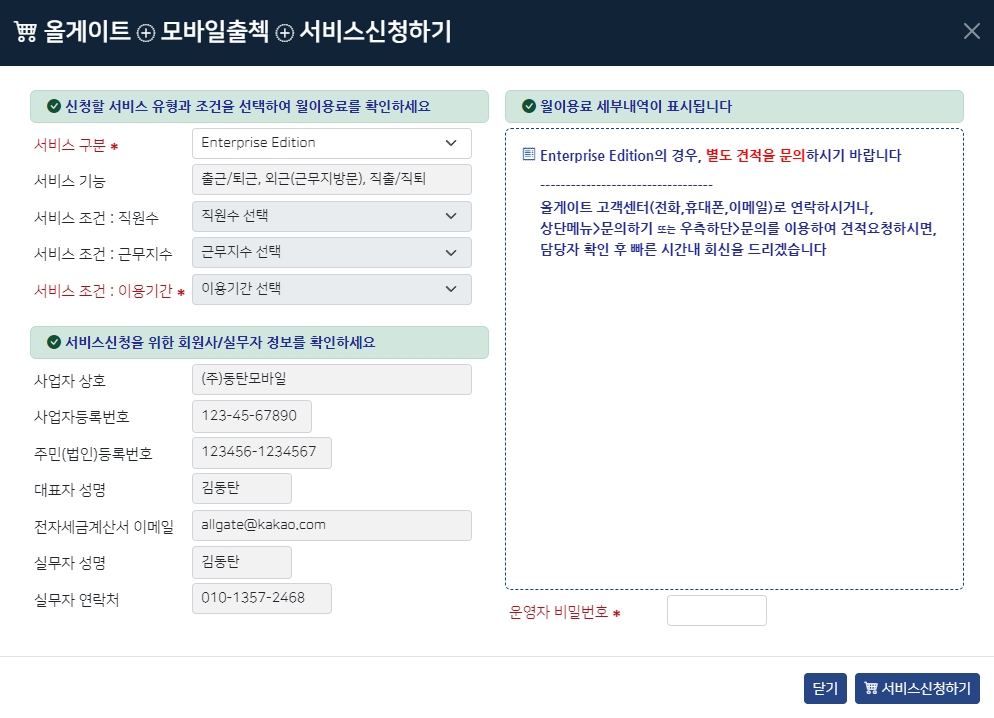
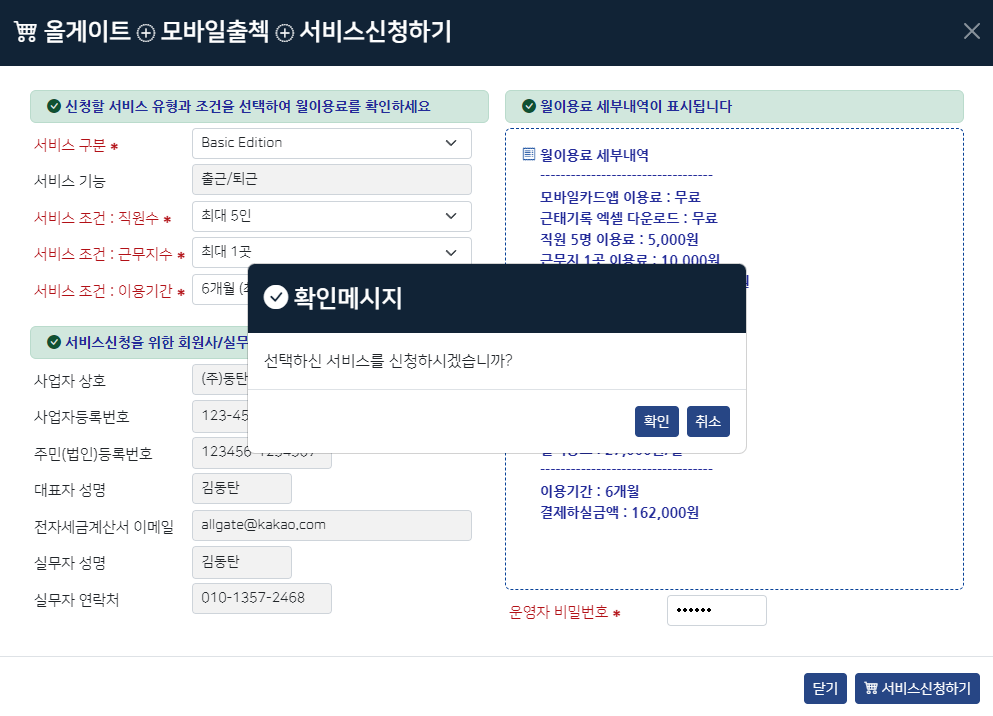
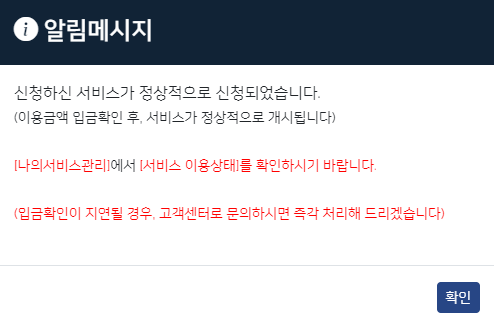
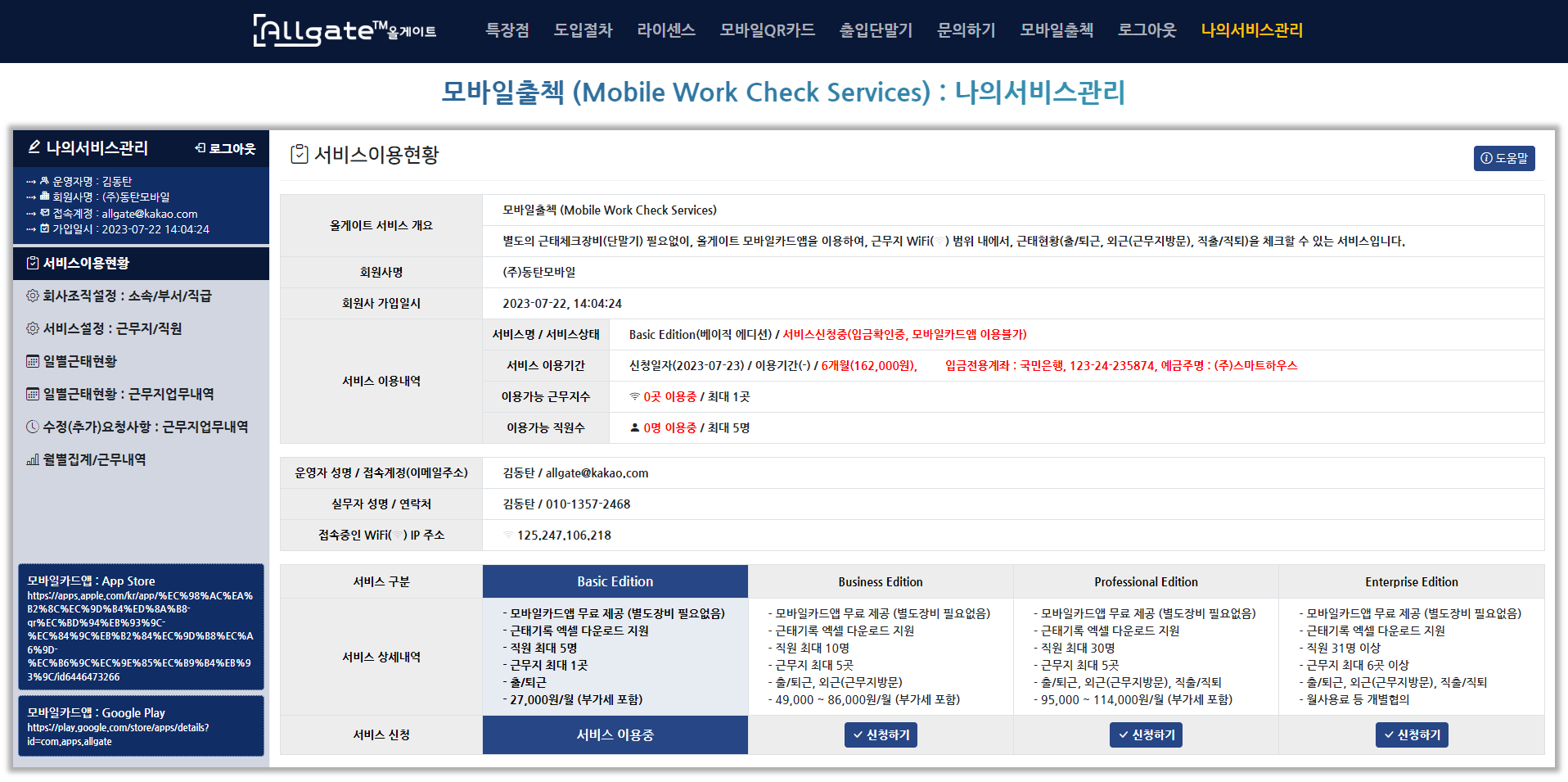
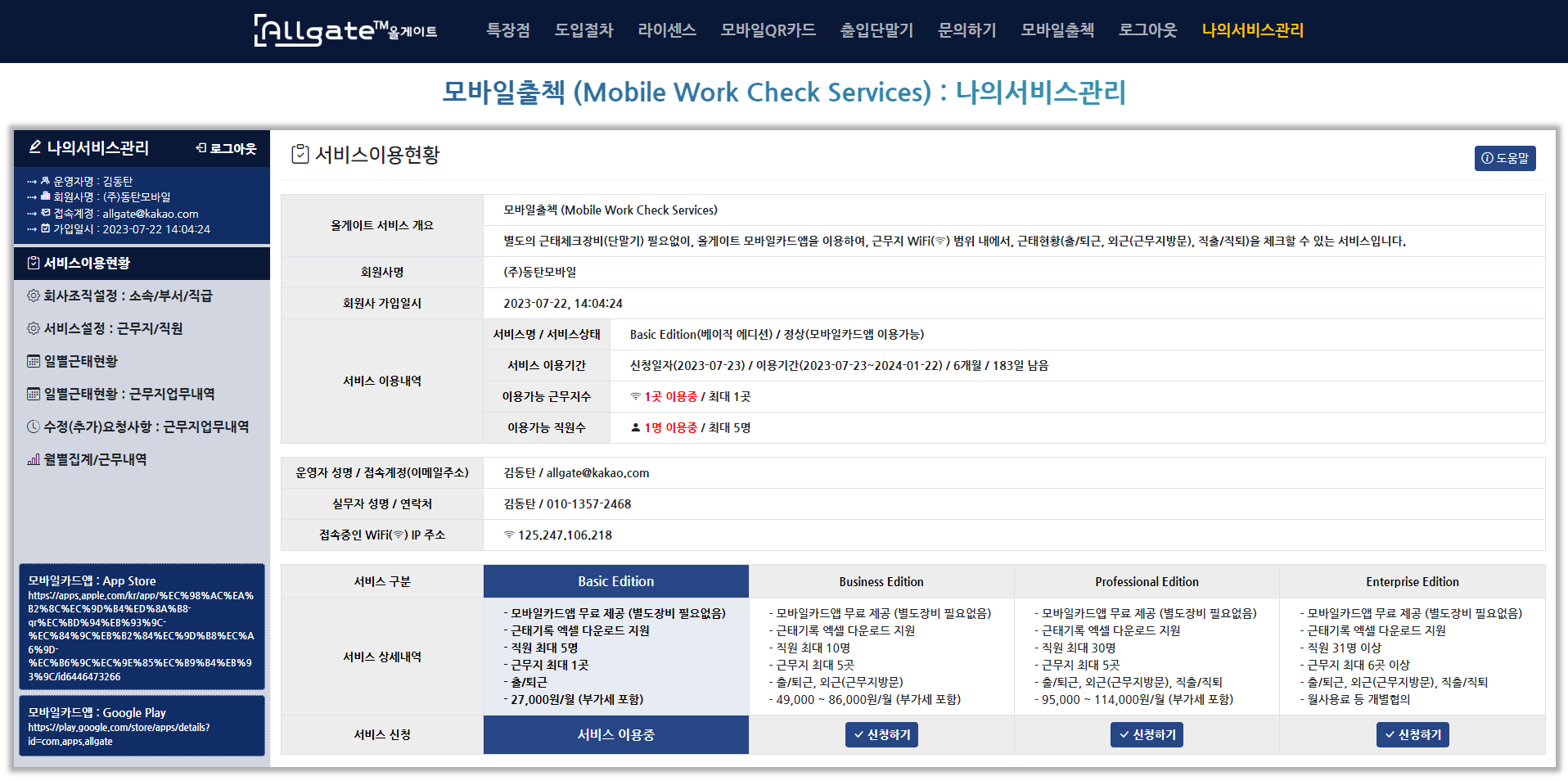
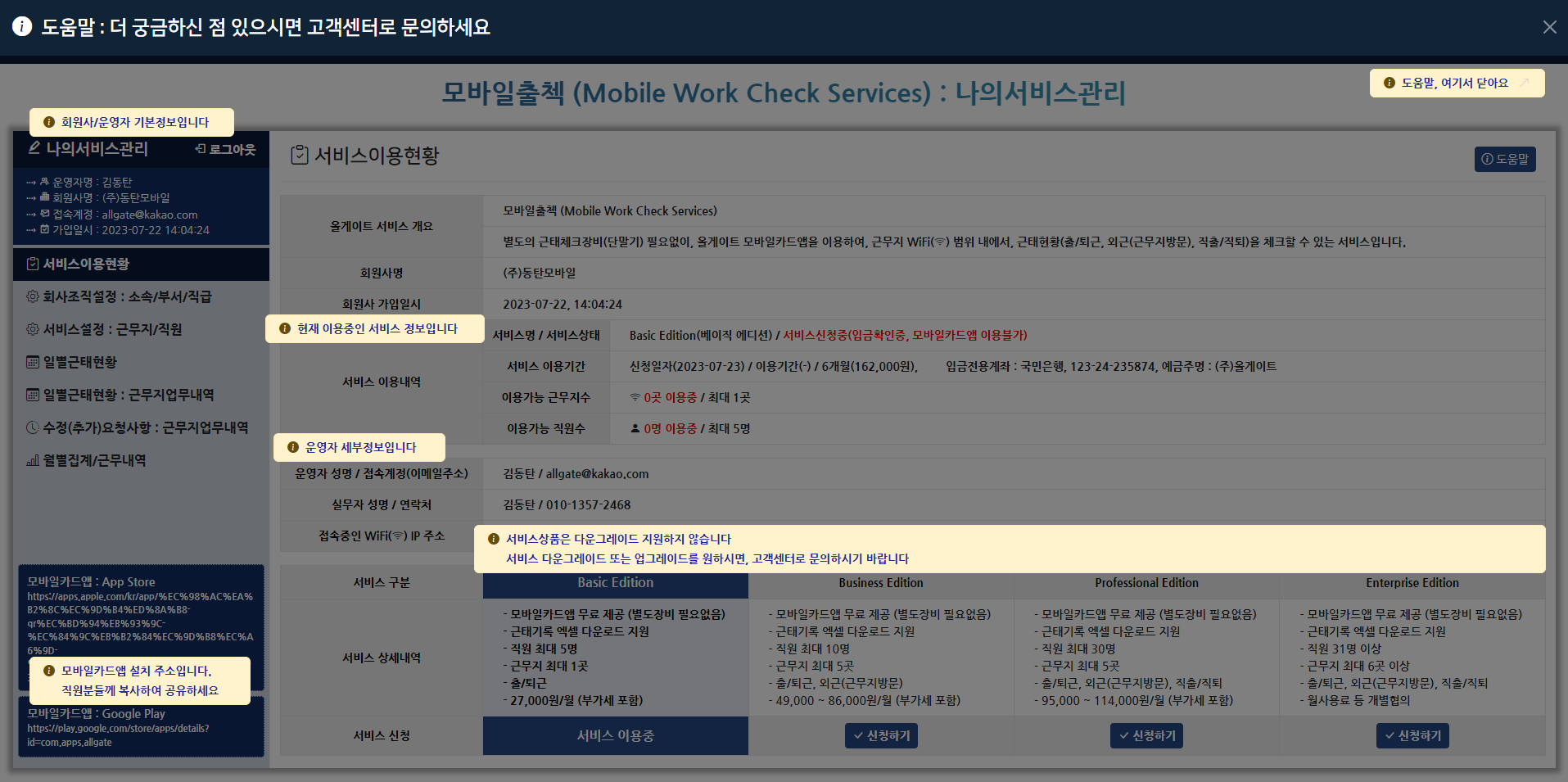
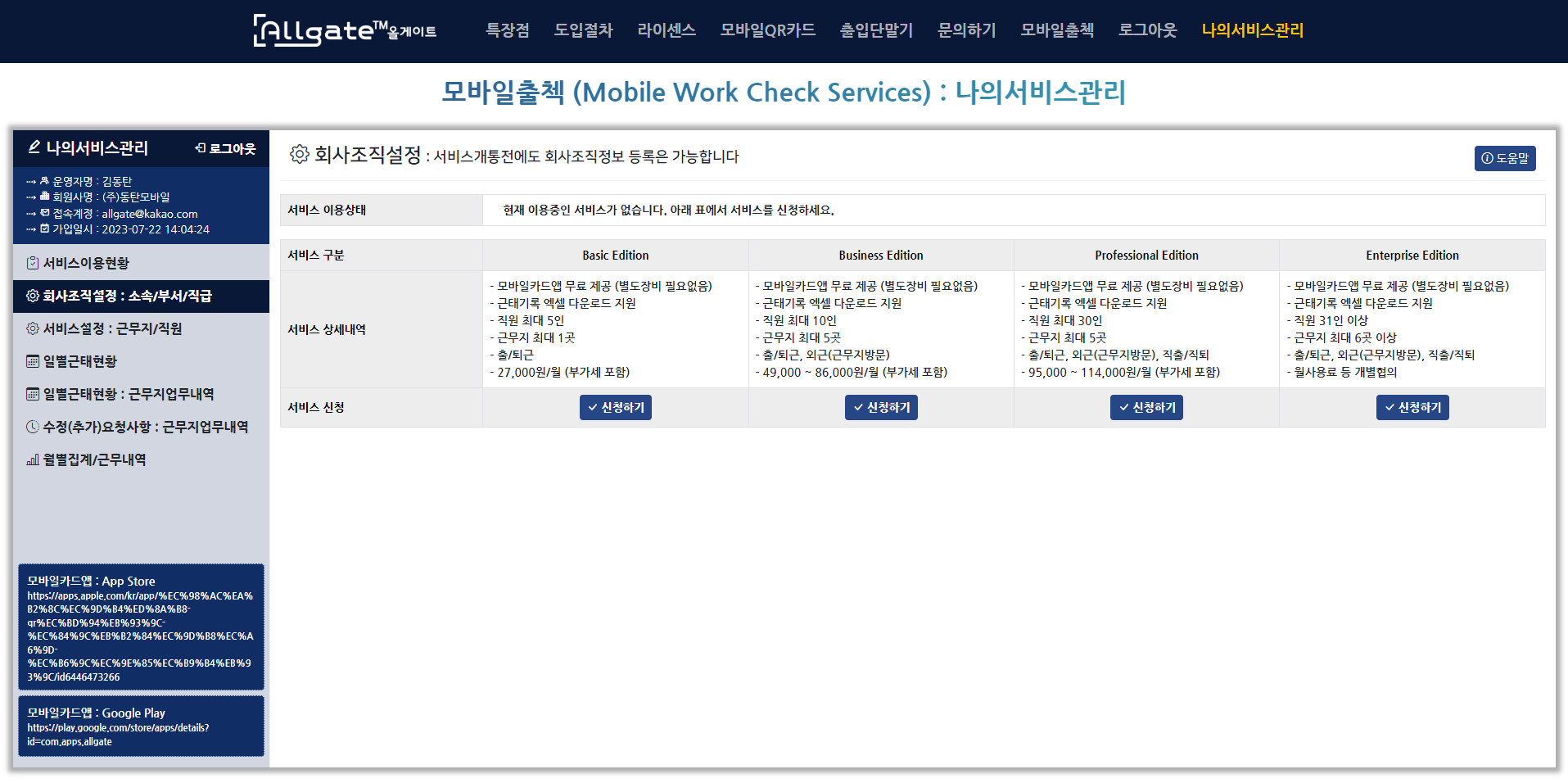
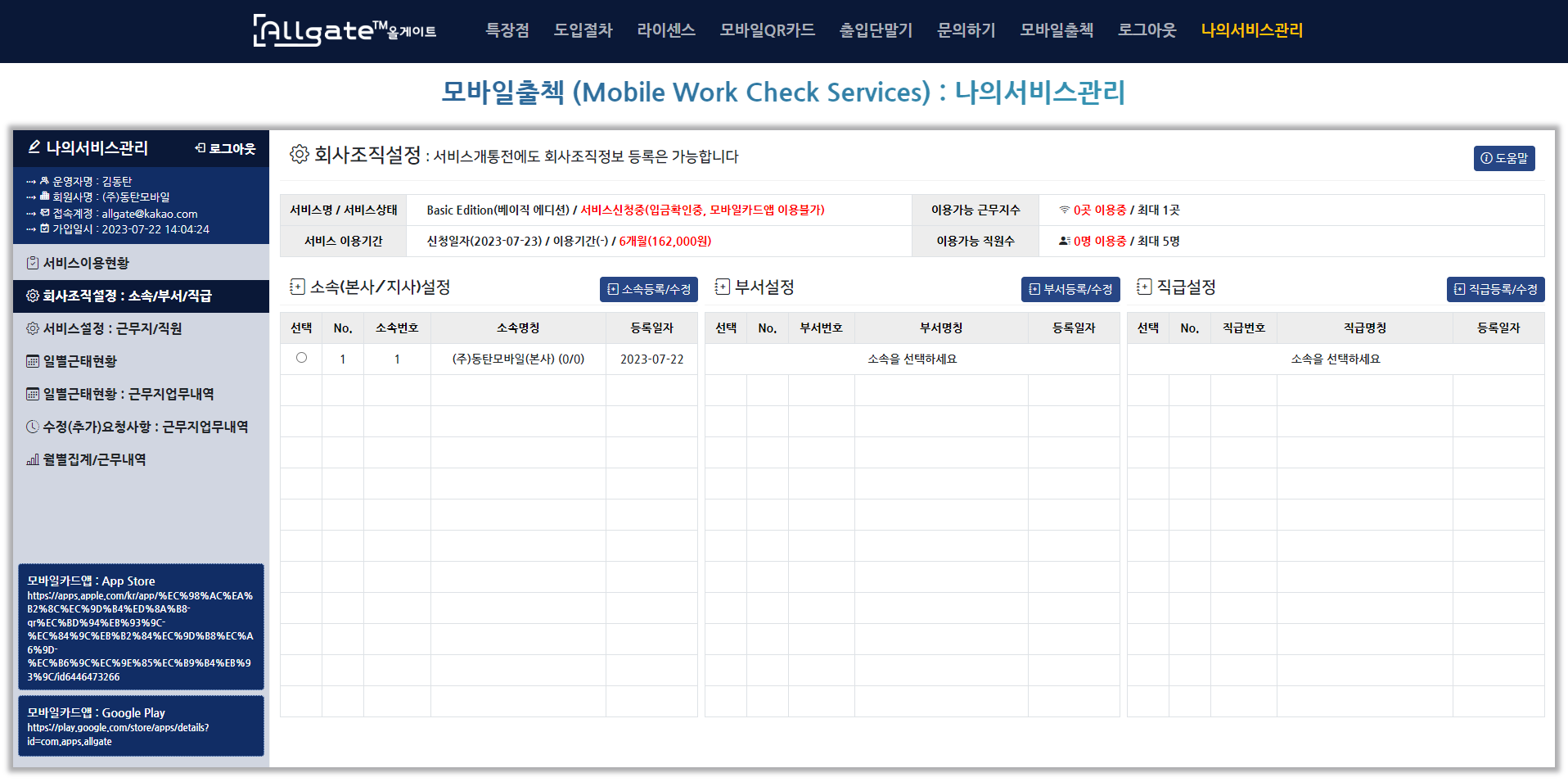
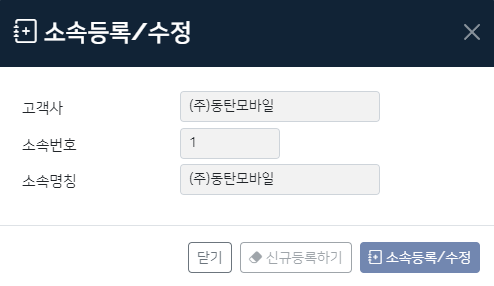
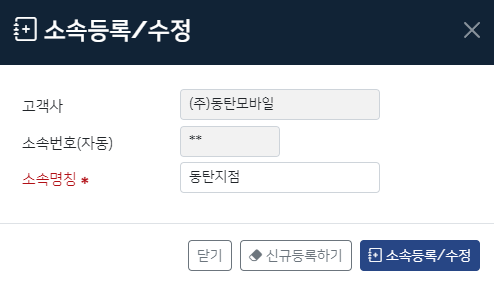
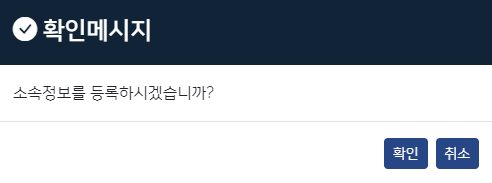
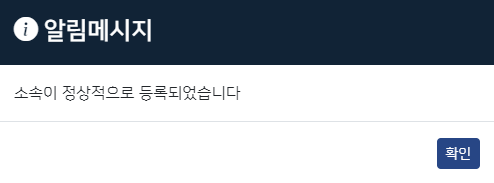
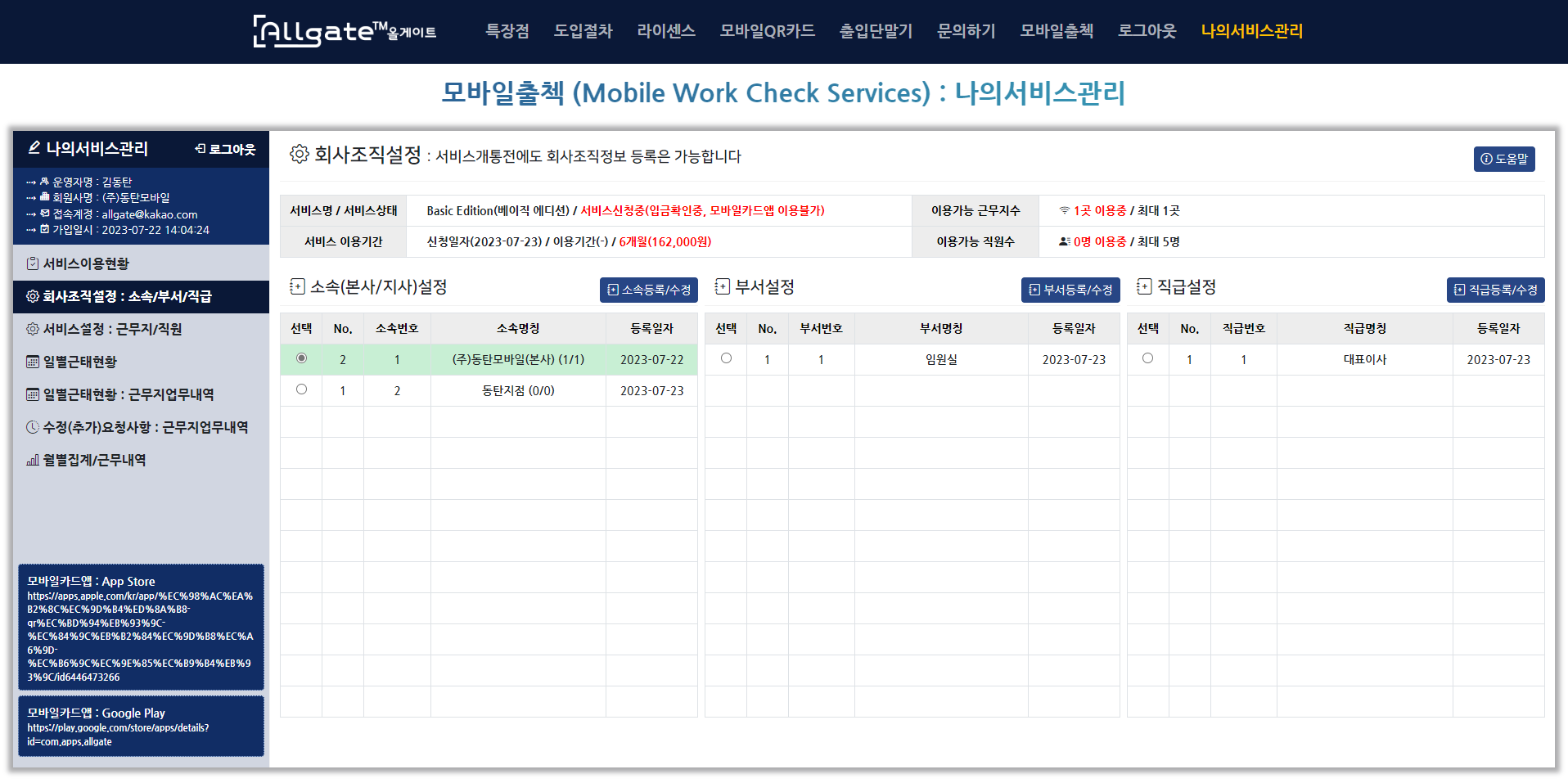
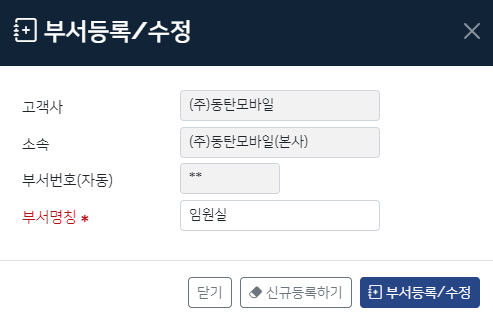
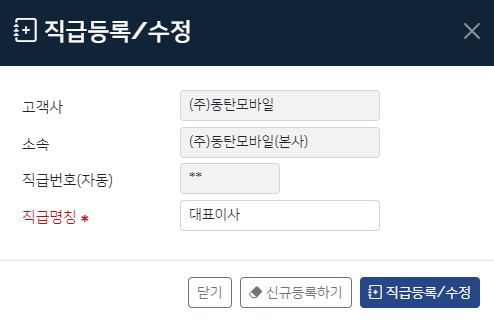
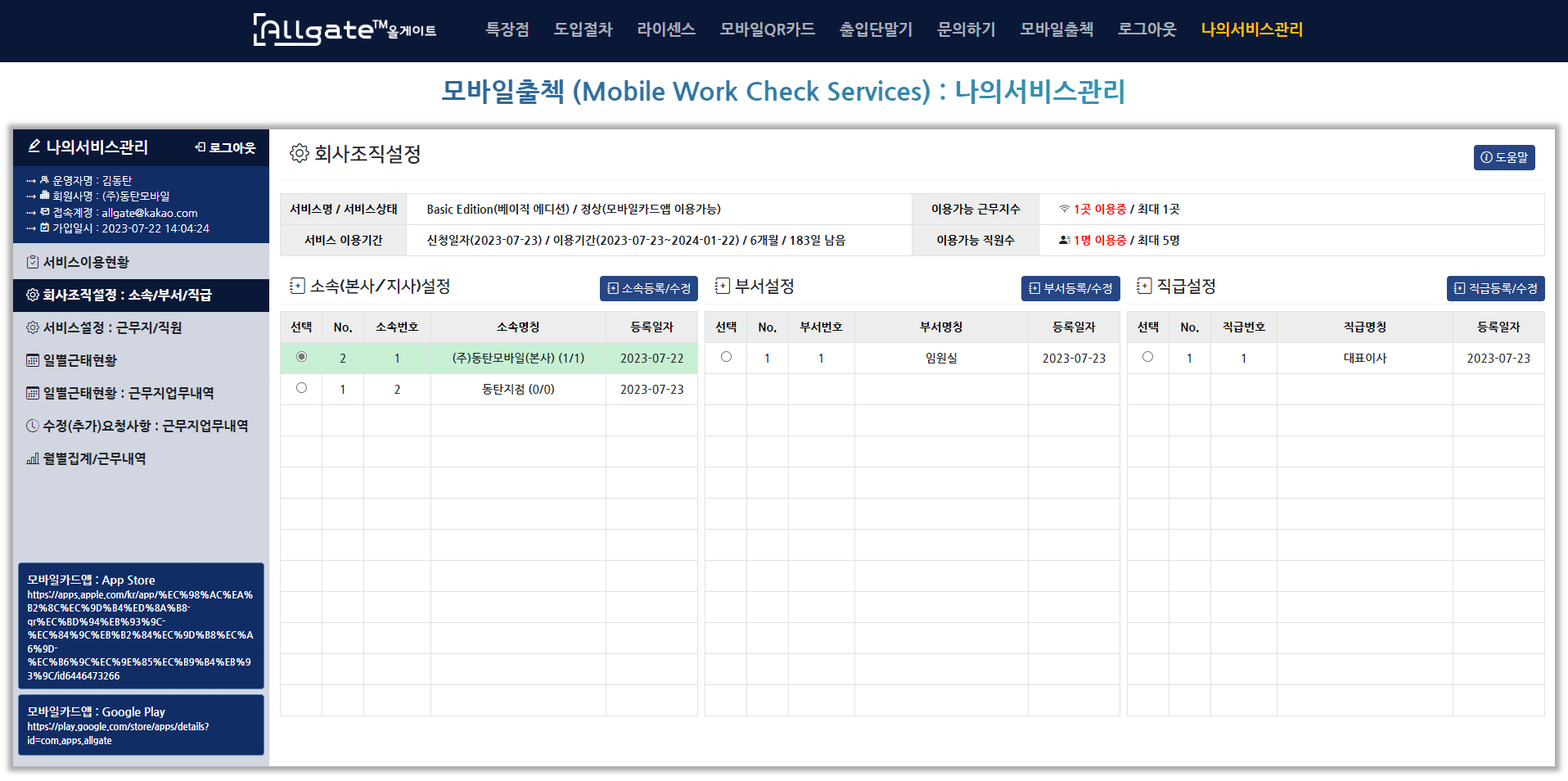
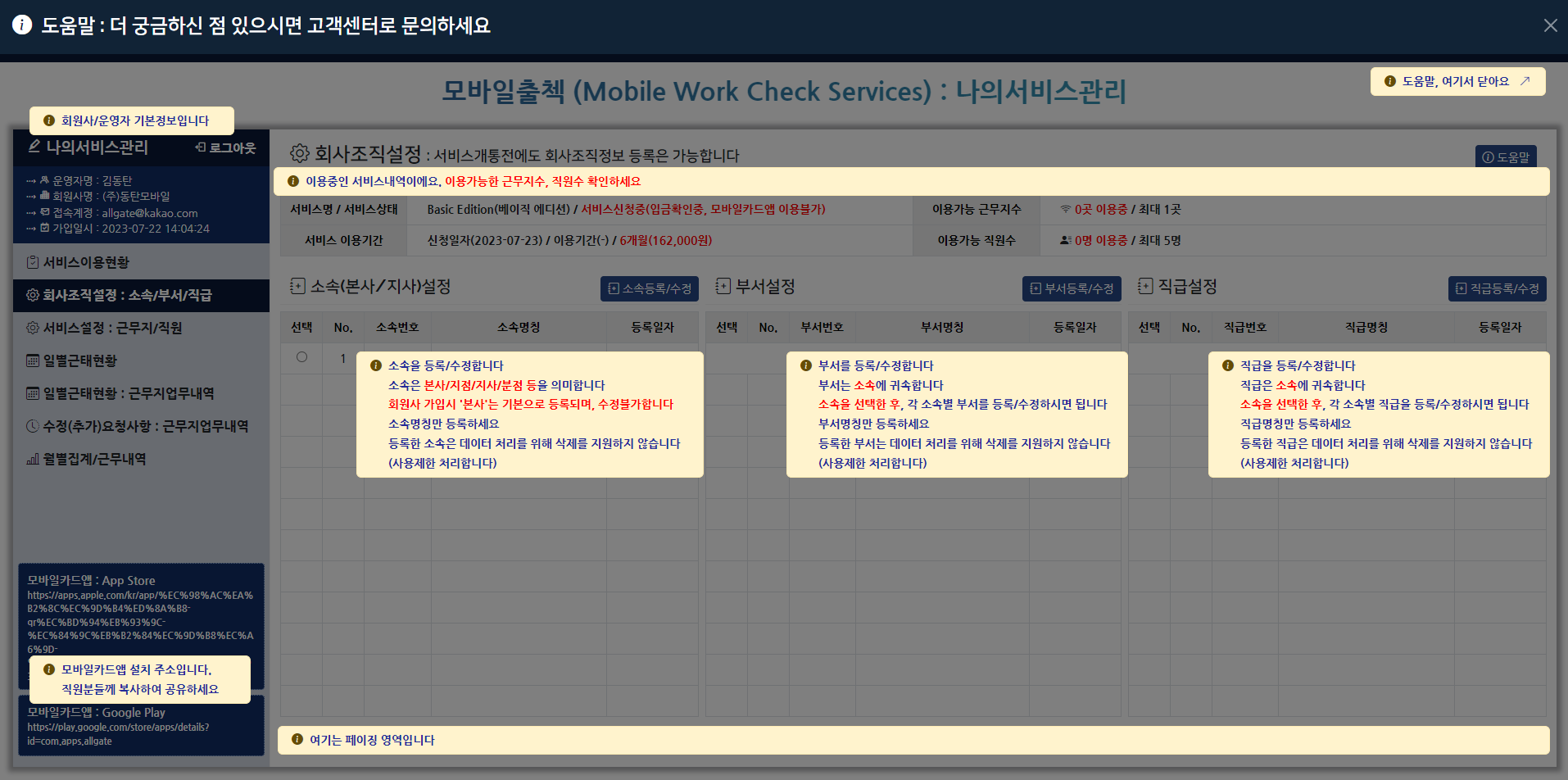
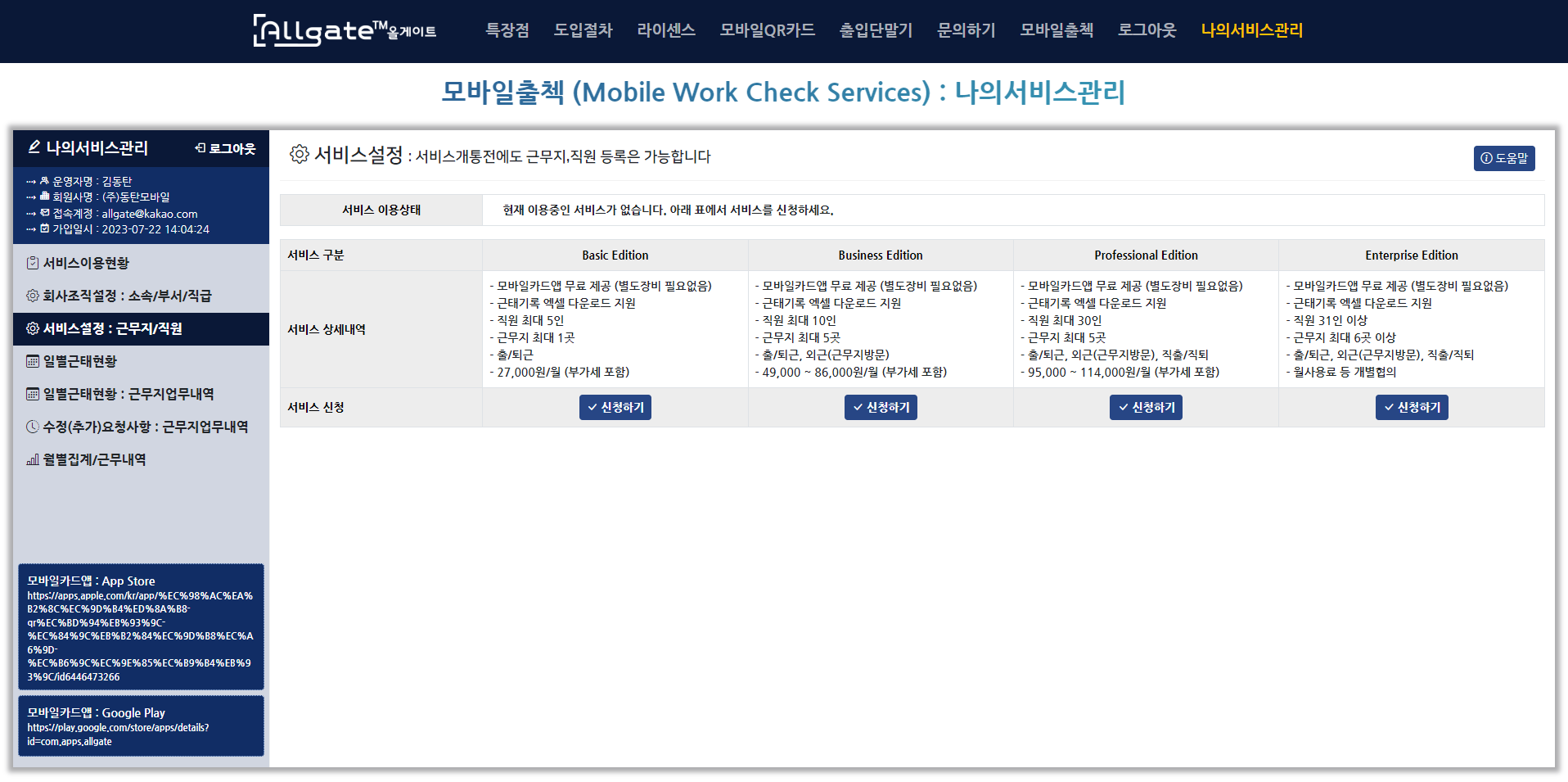
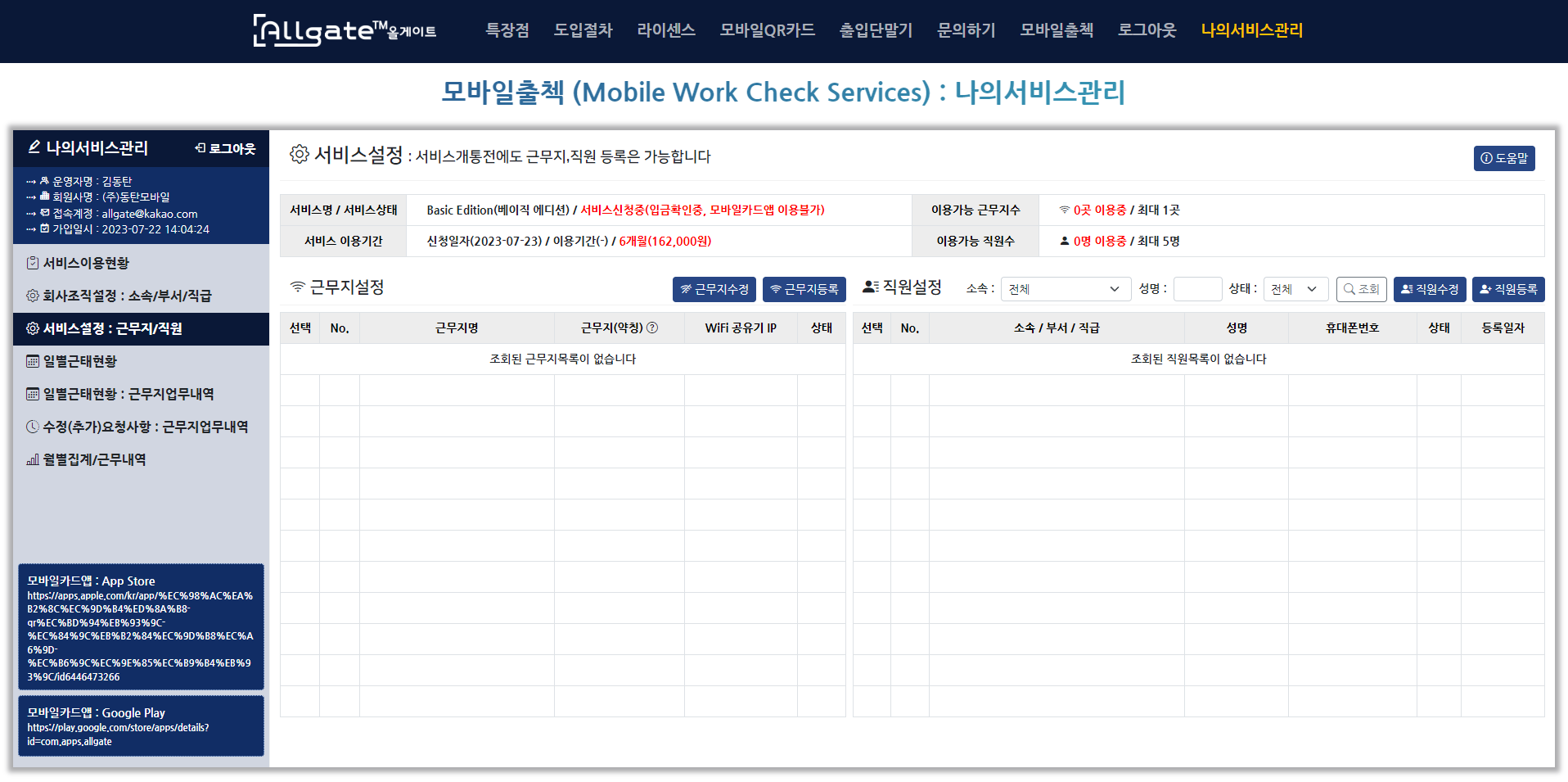
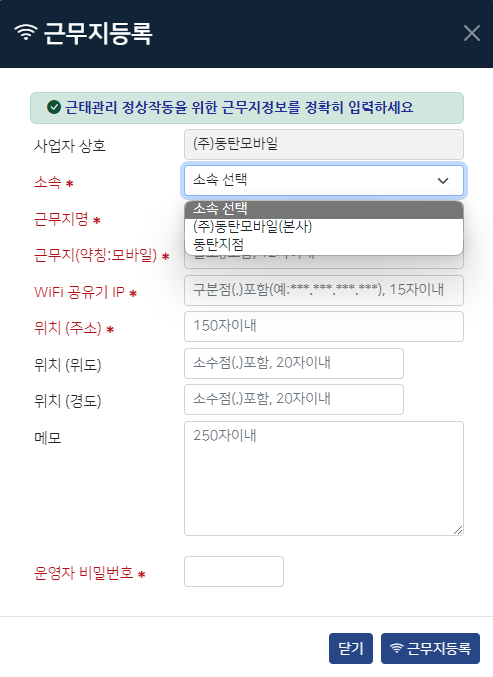
.png)
+확인메시지.png)
+완료메시지.png)
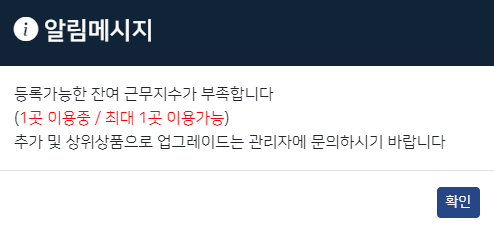
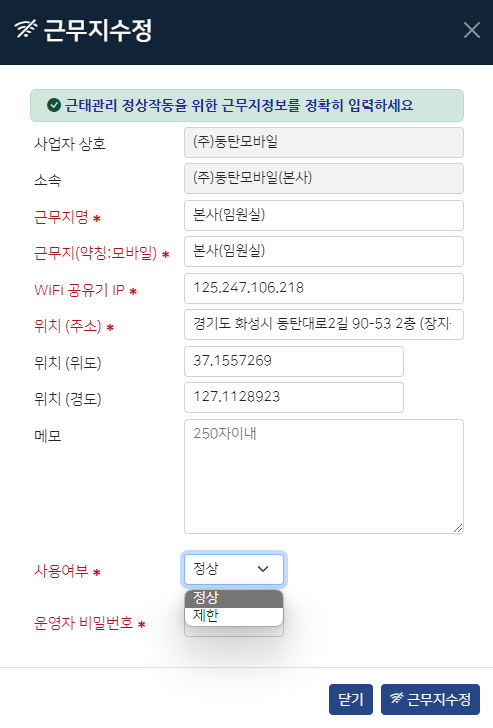
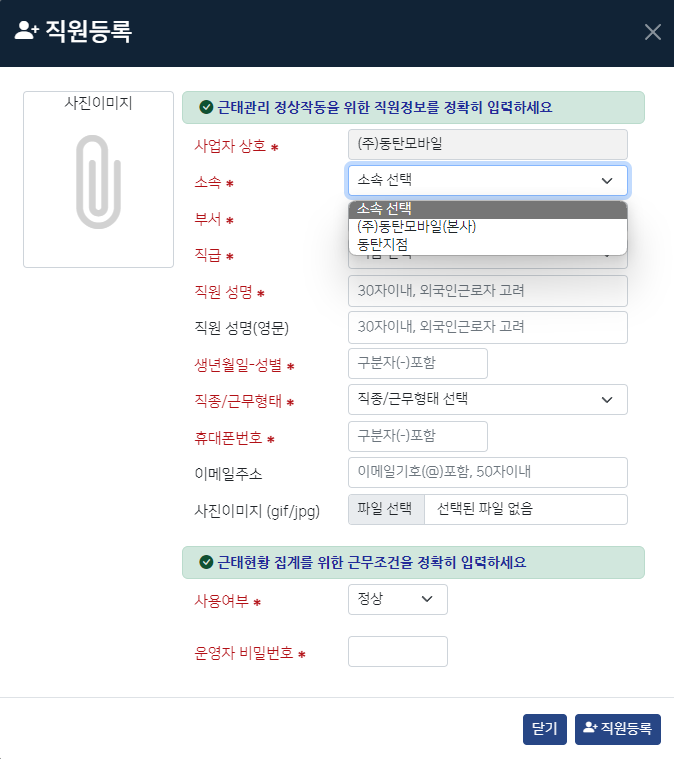
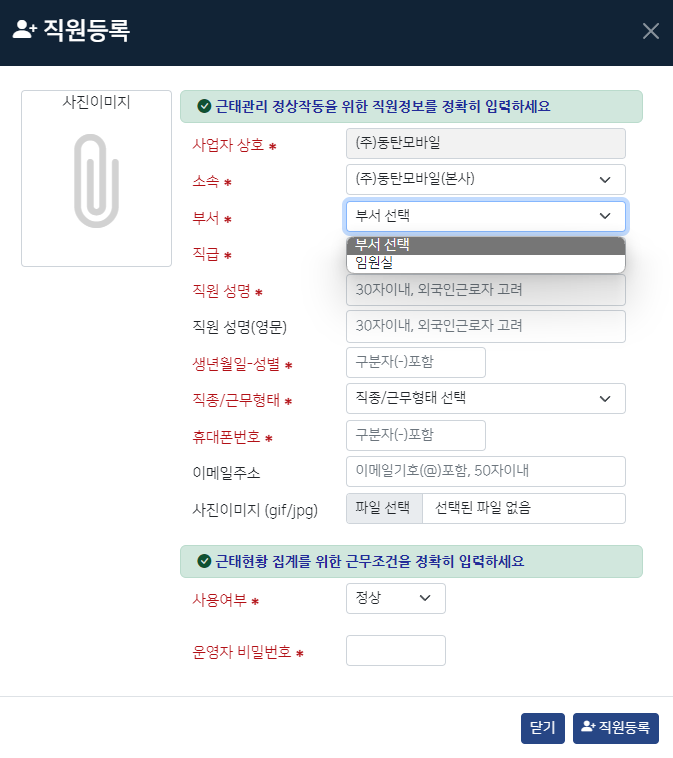
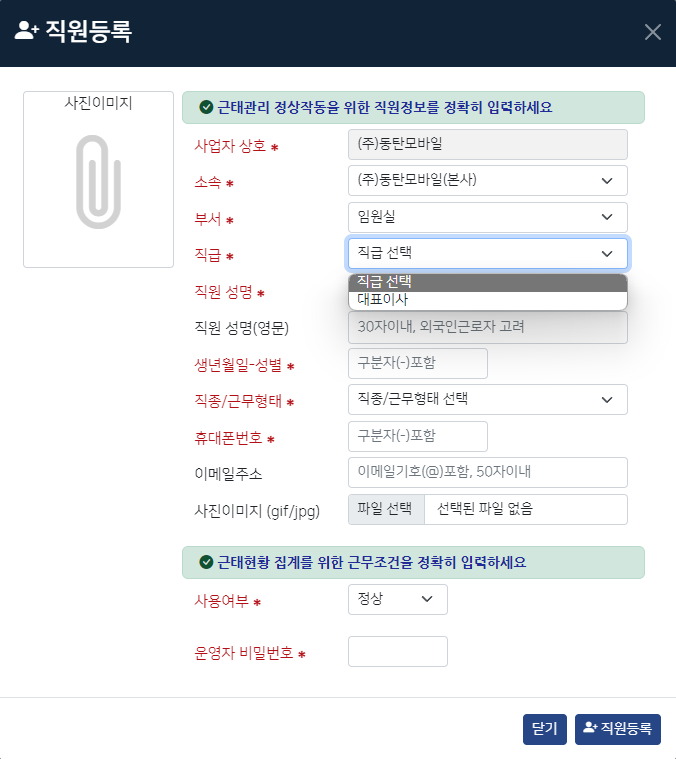
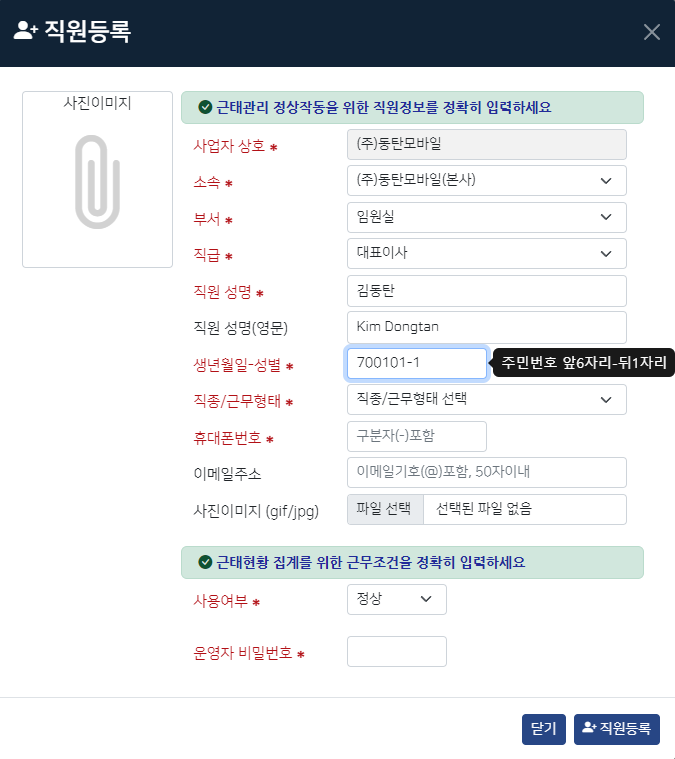
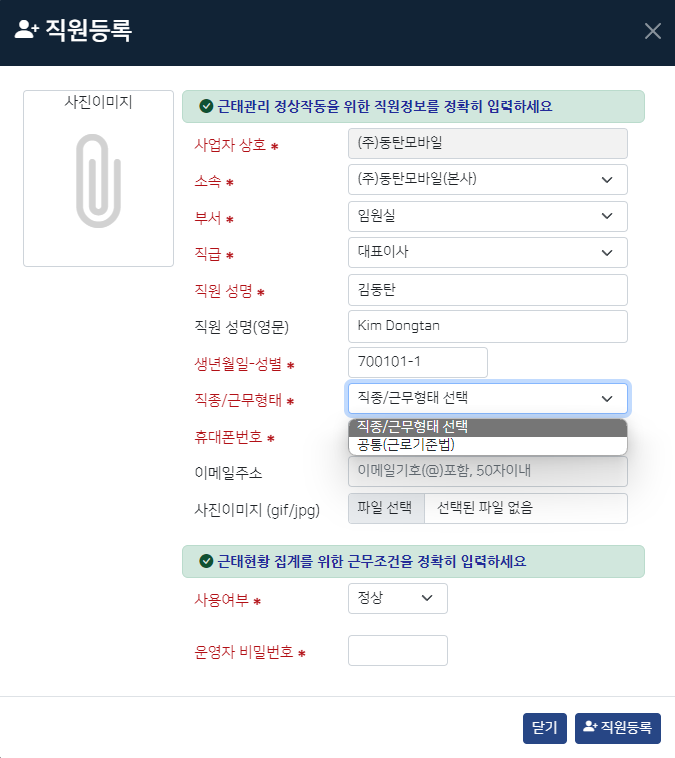
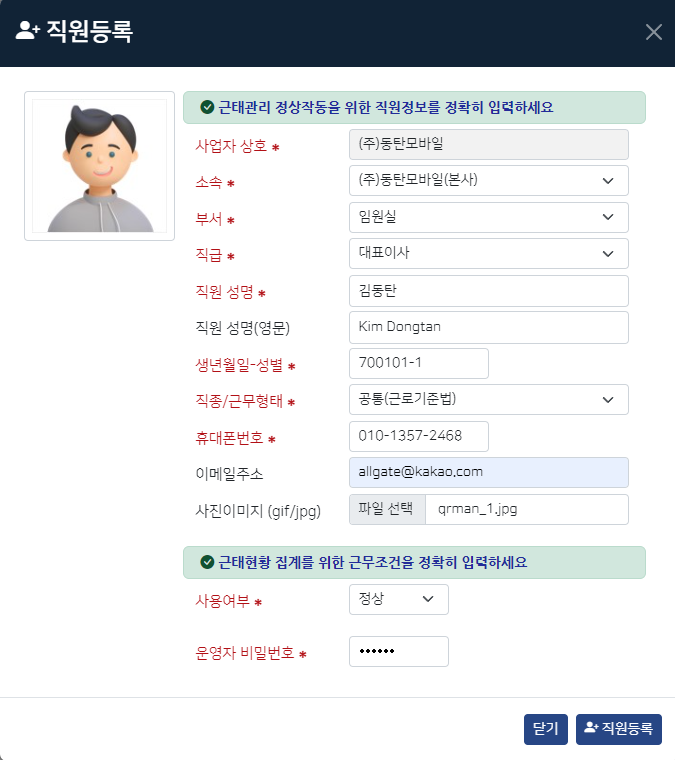
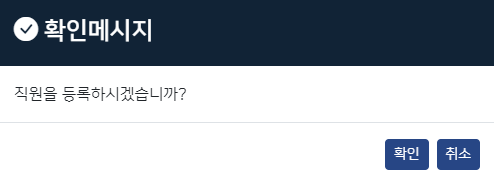
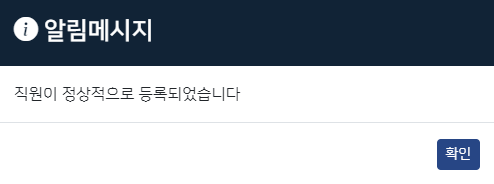
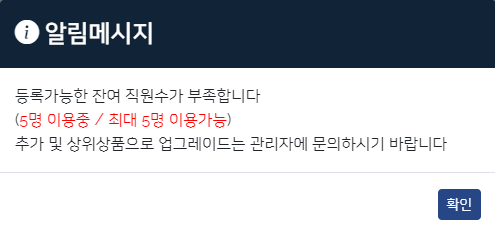
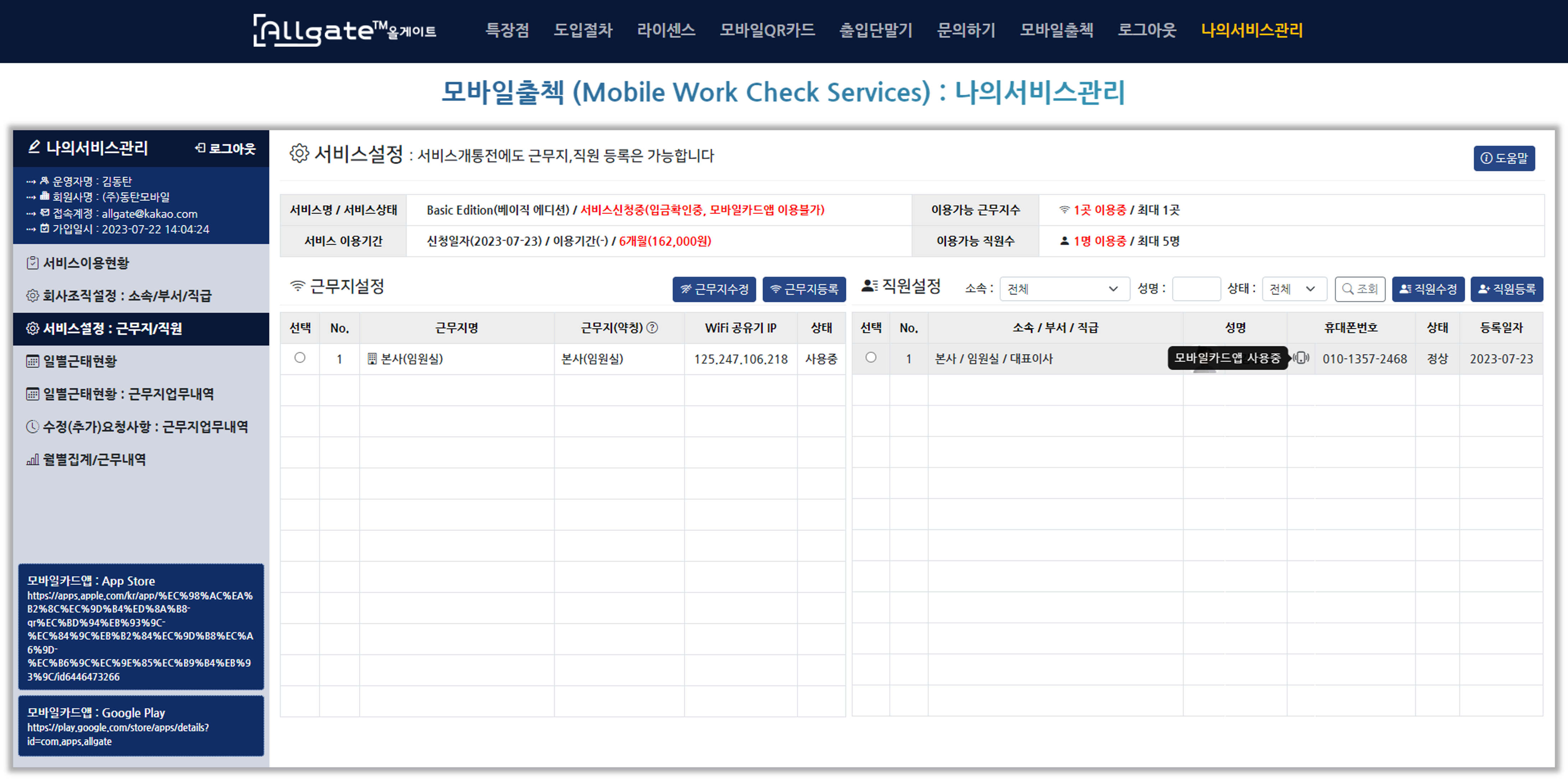
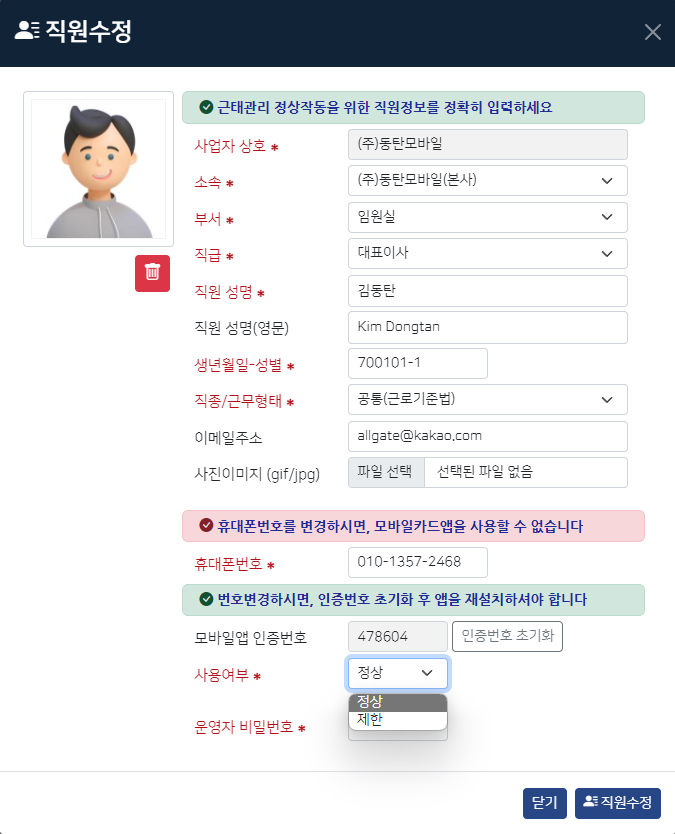
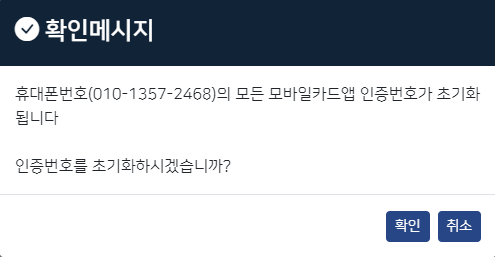
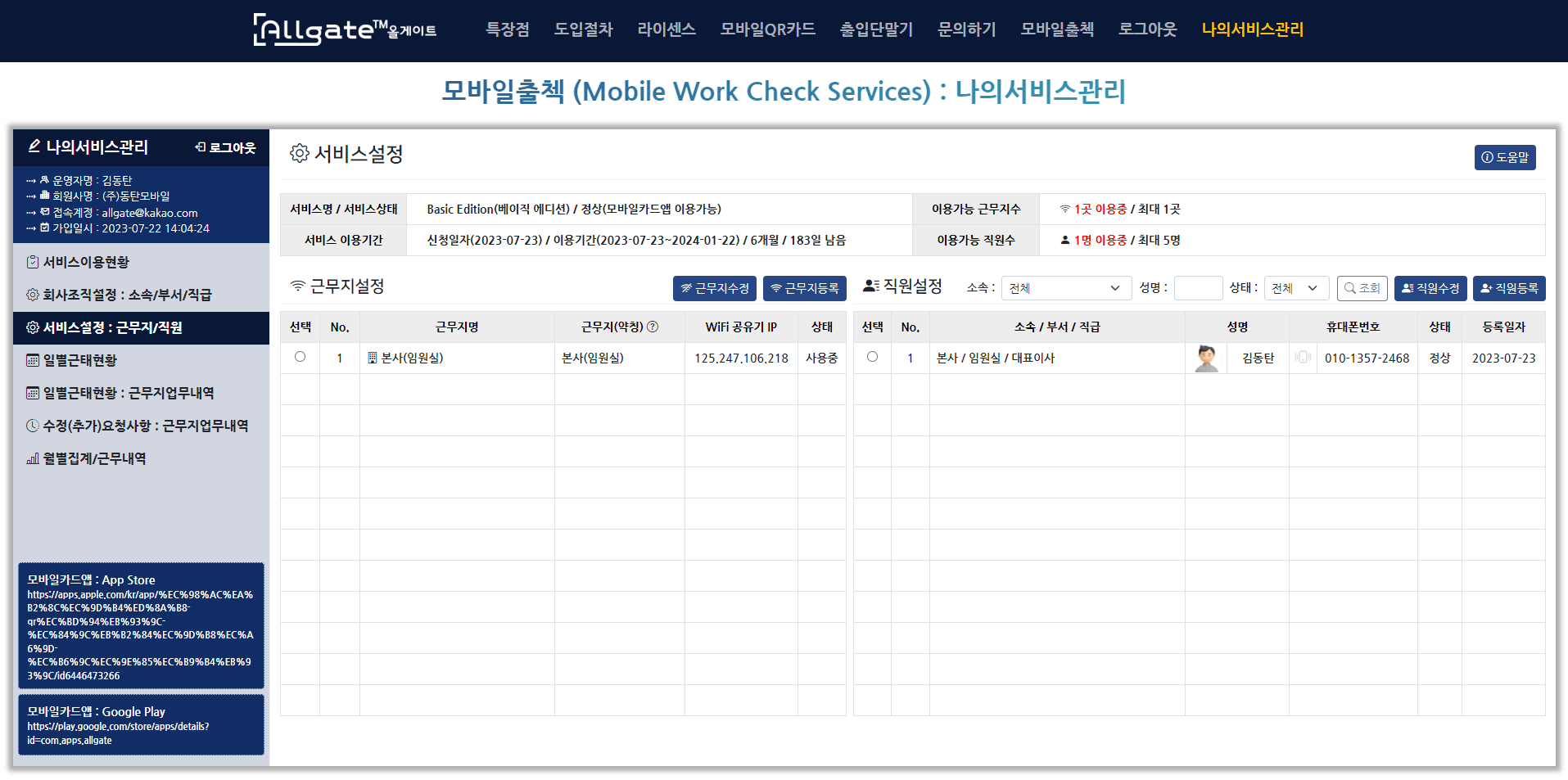
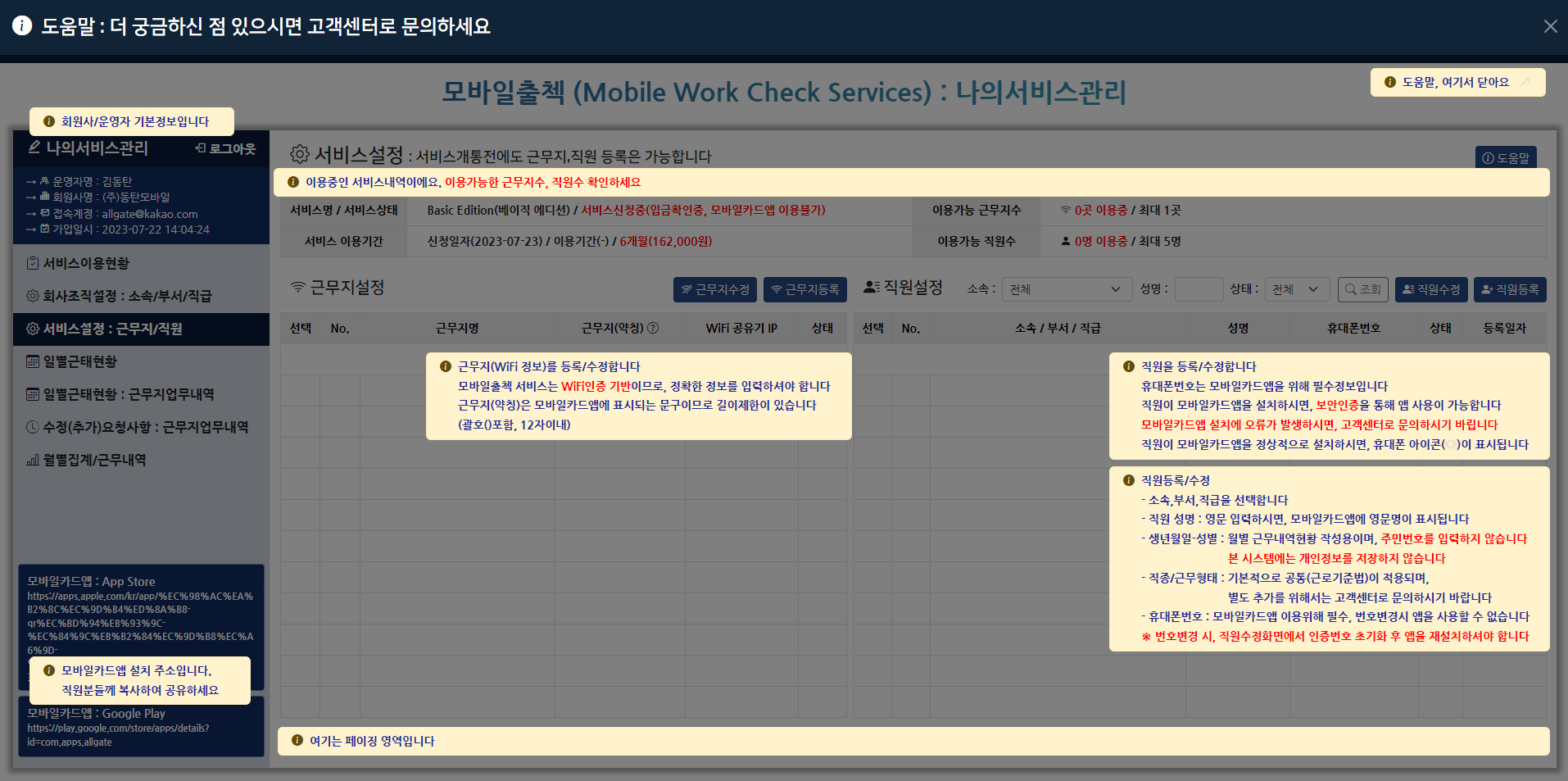
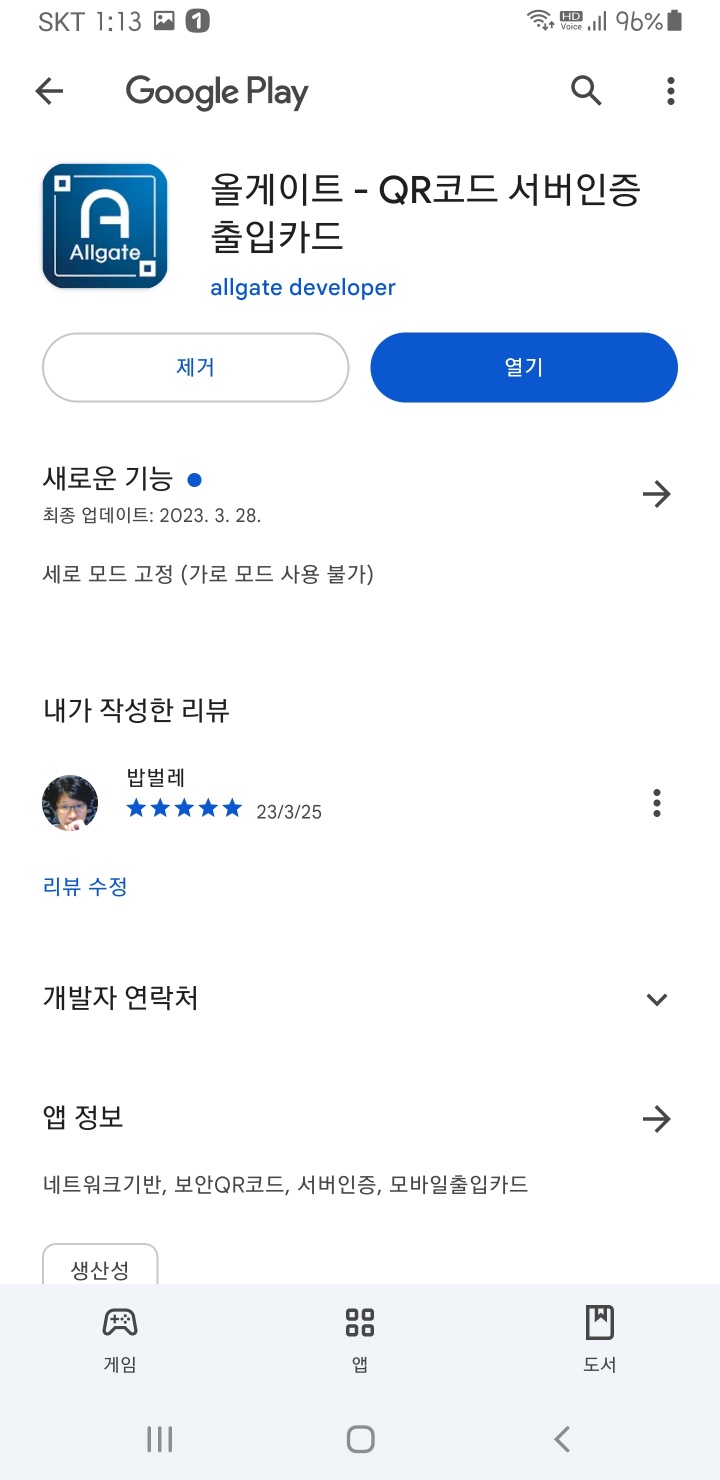
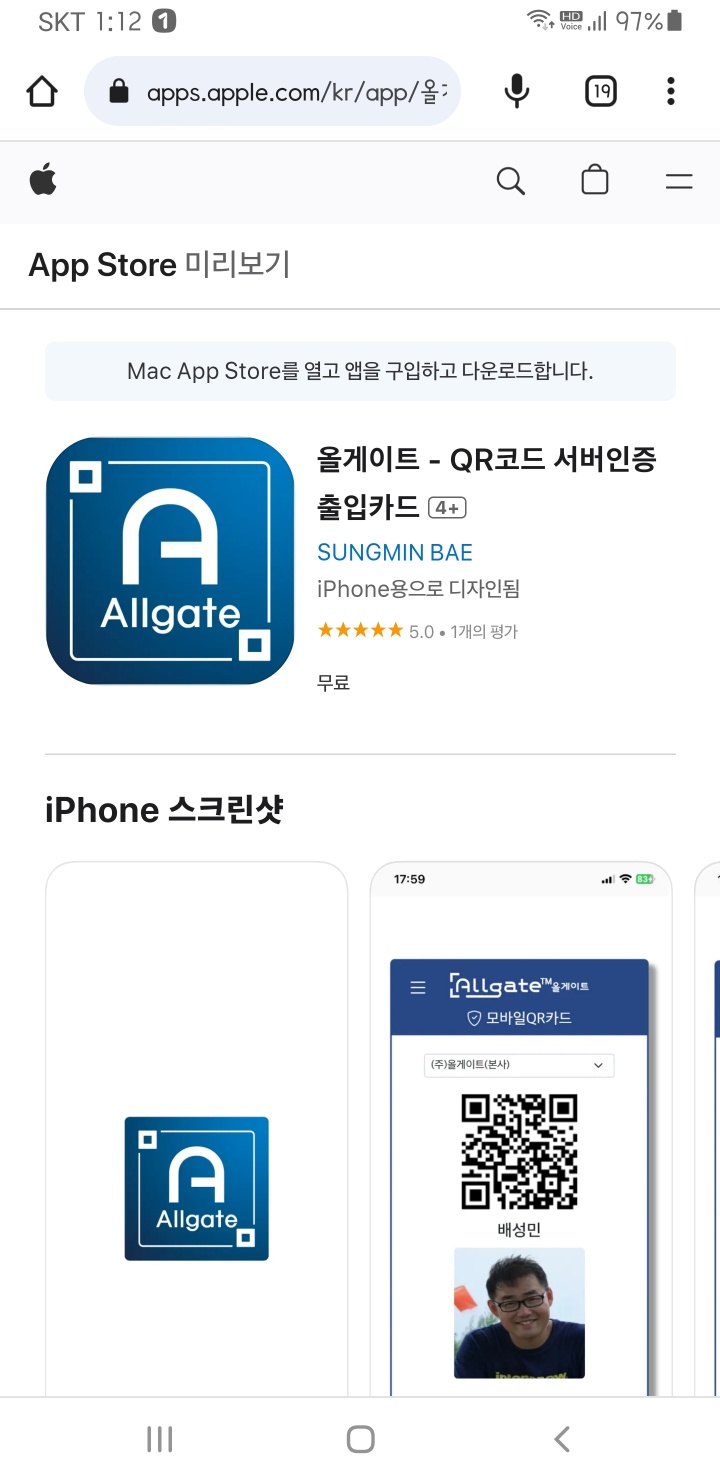
입력.jpg)
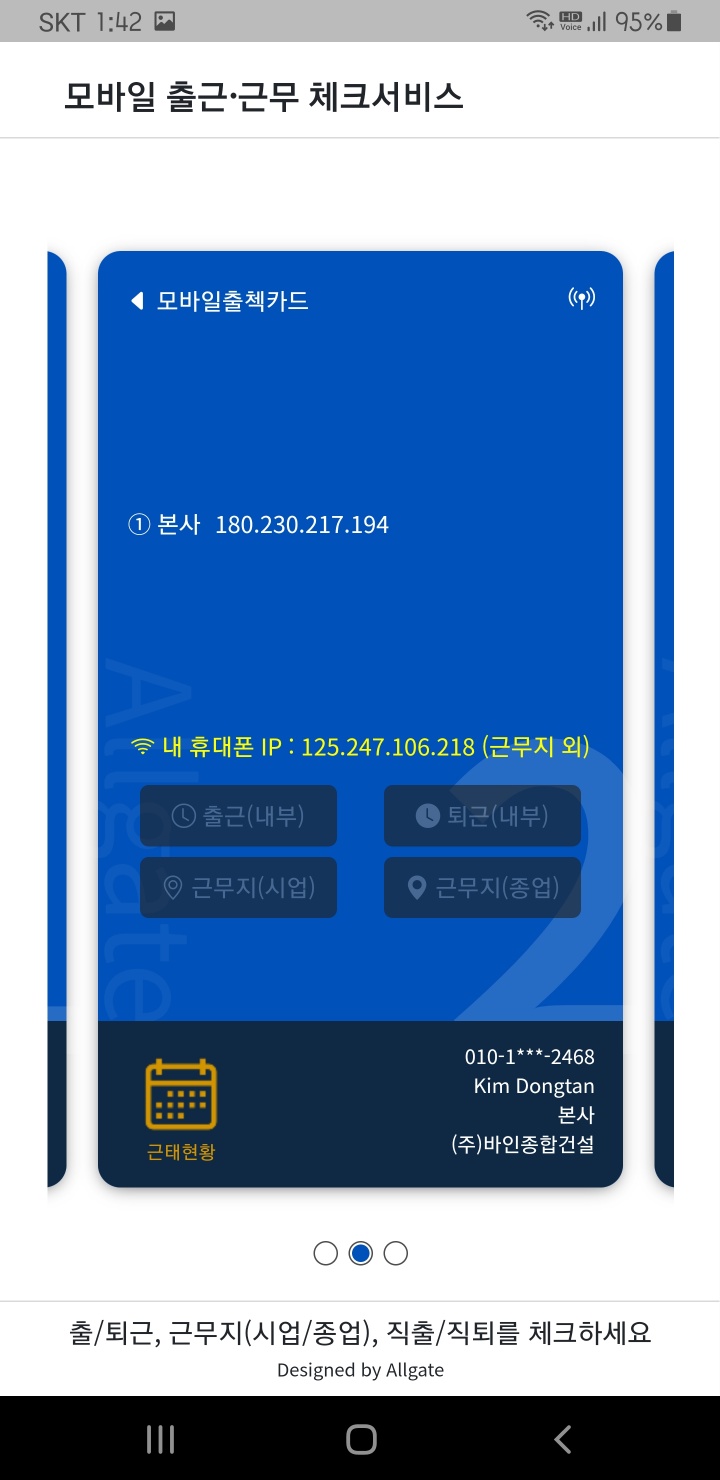
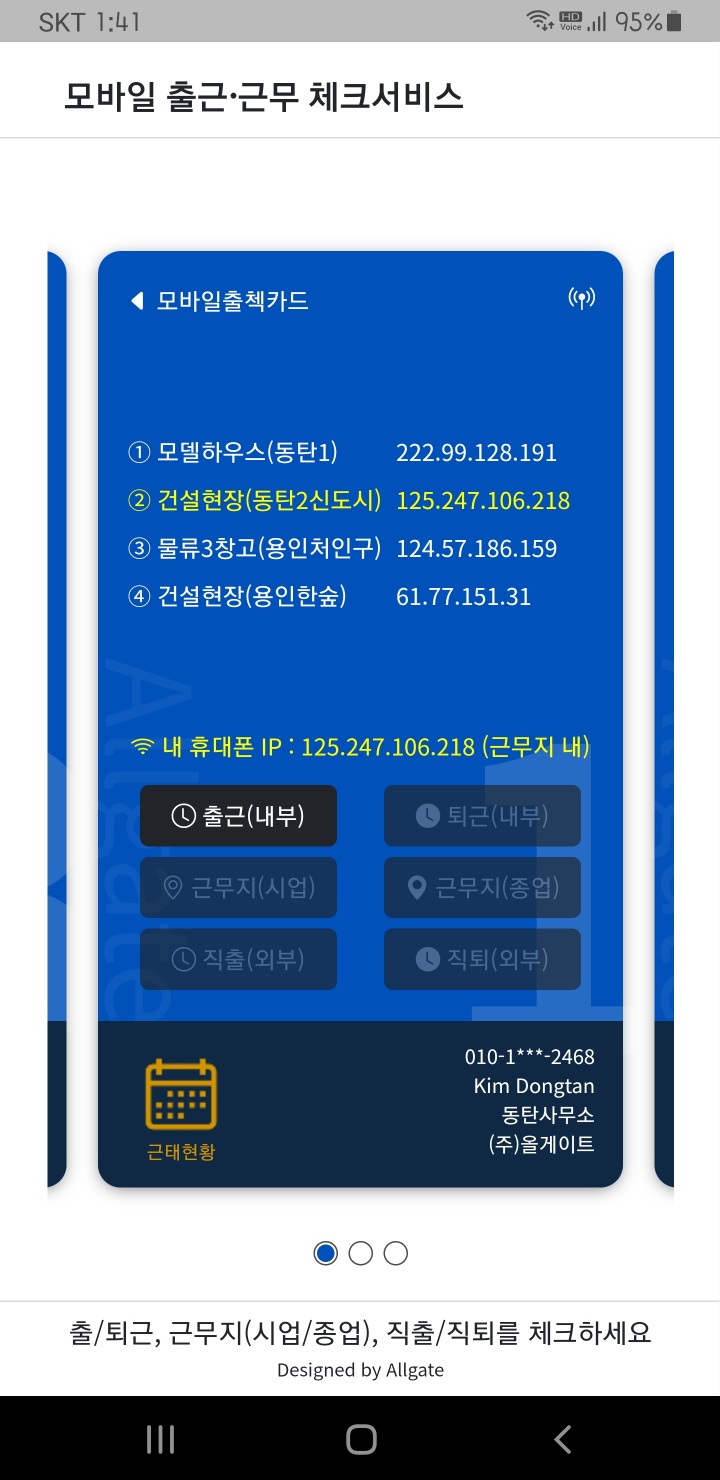

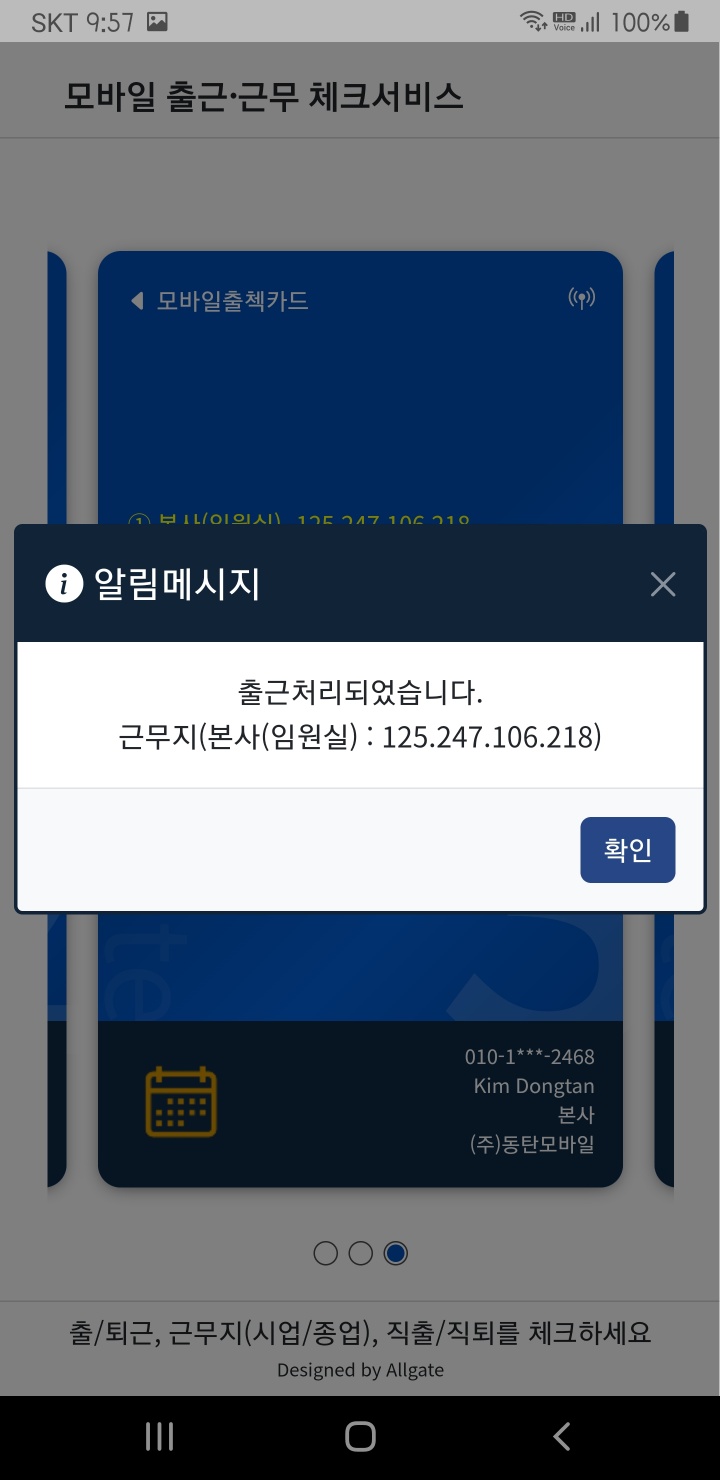
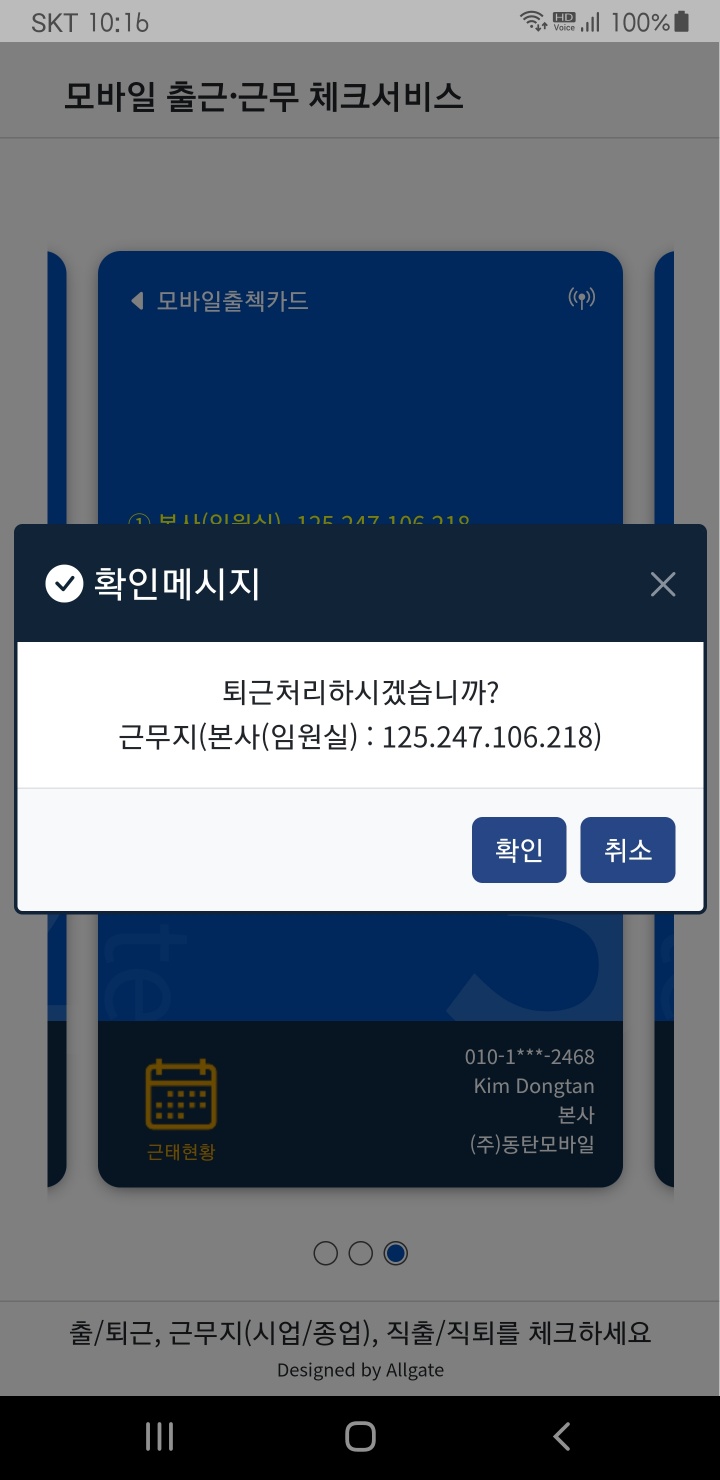
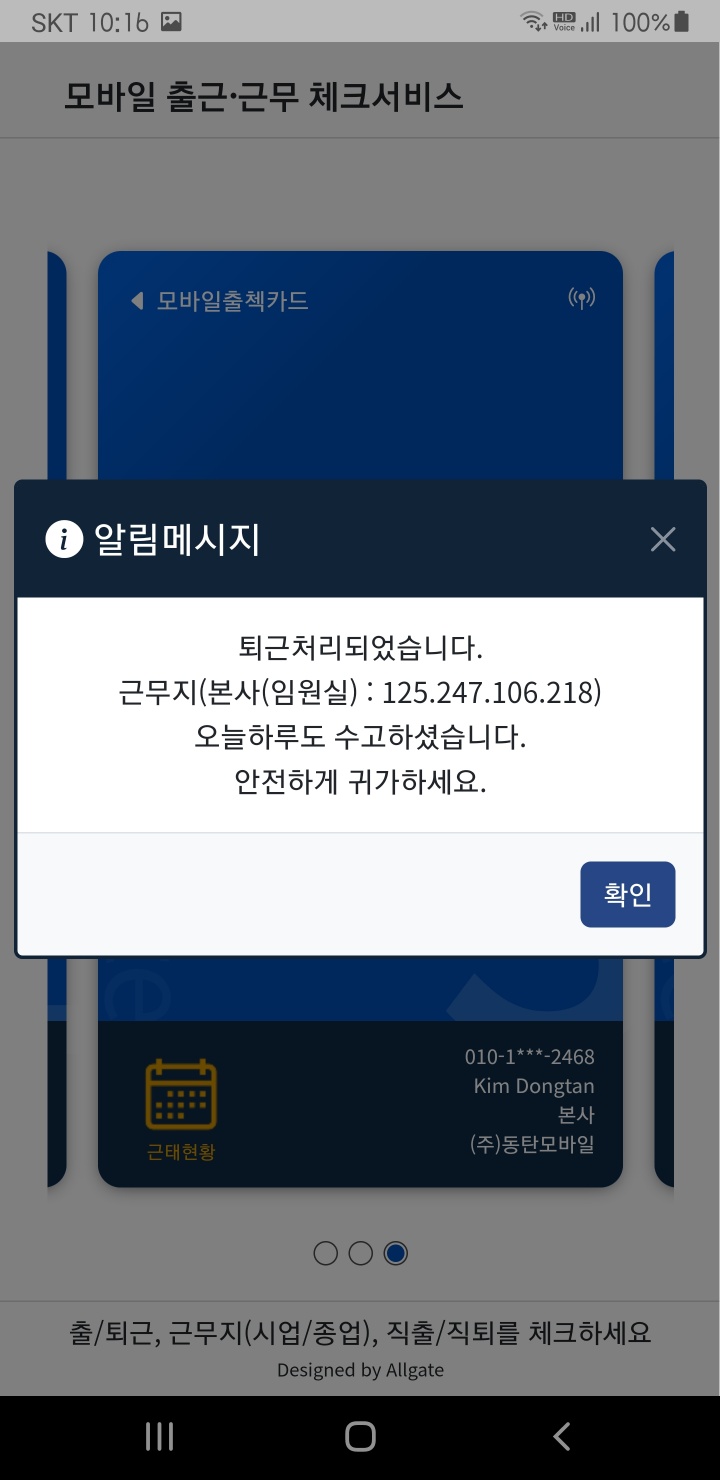
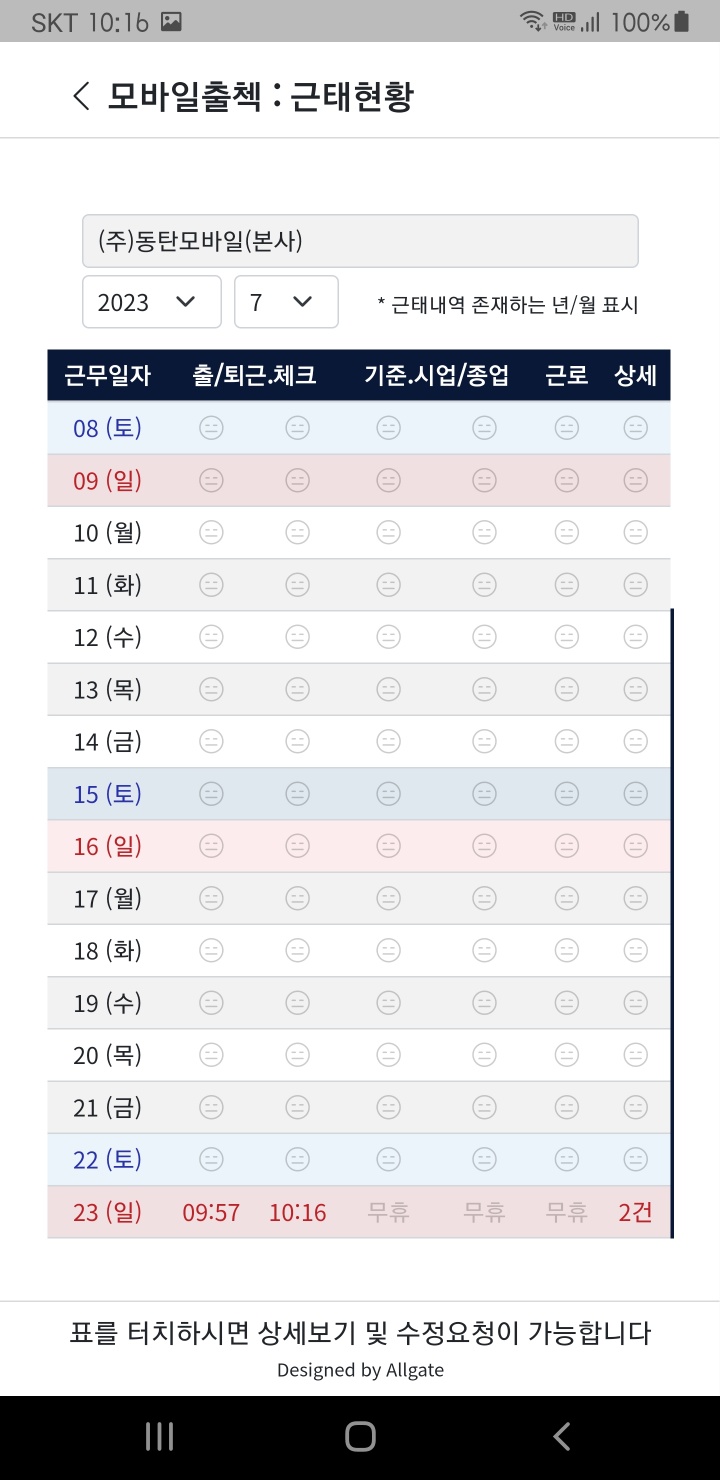
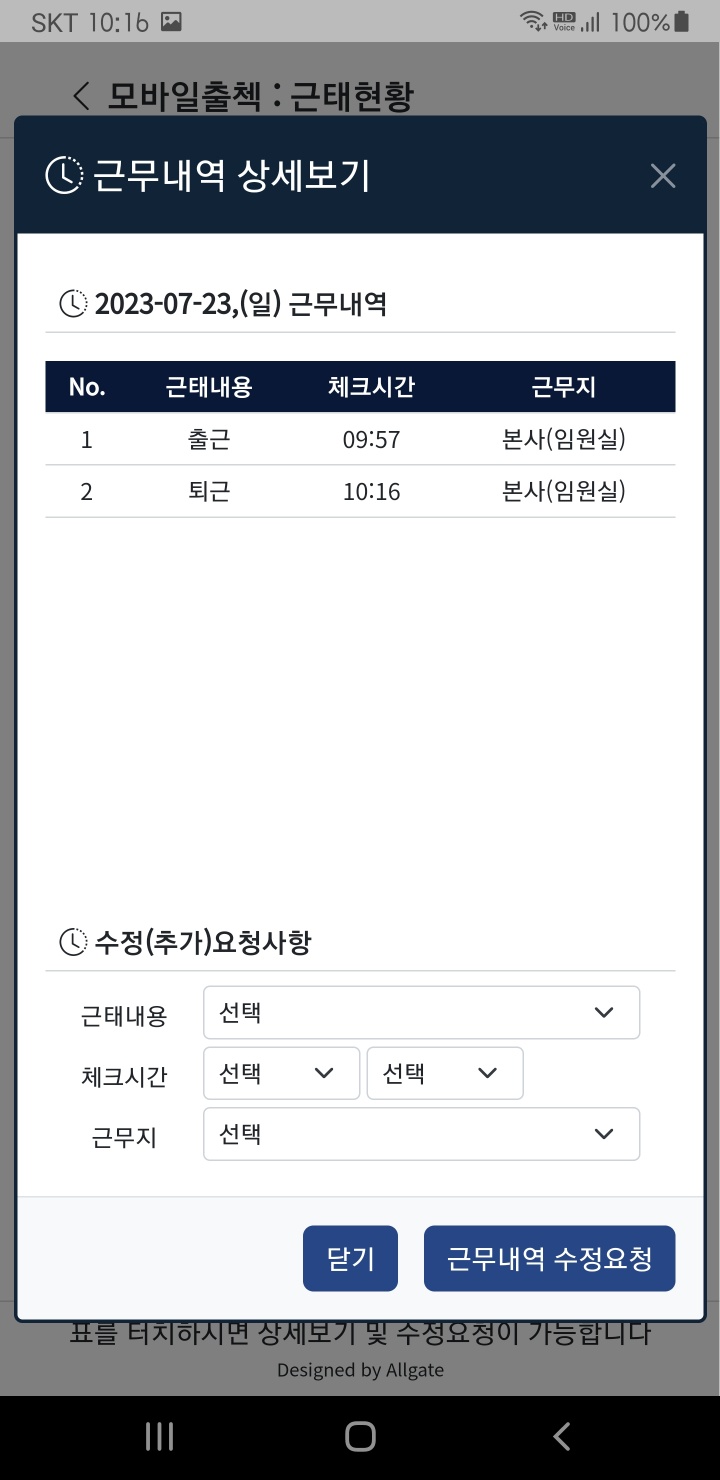
요청+근태내용선택.jpg)
요청+체크시간(시)선택.jpg)
요청+체크시간(분)선택.jpg)
요청+근무지선택.jpg)
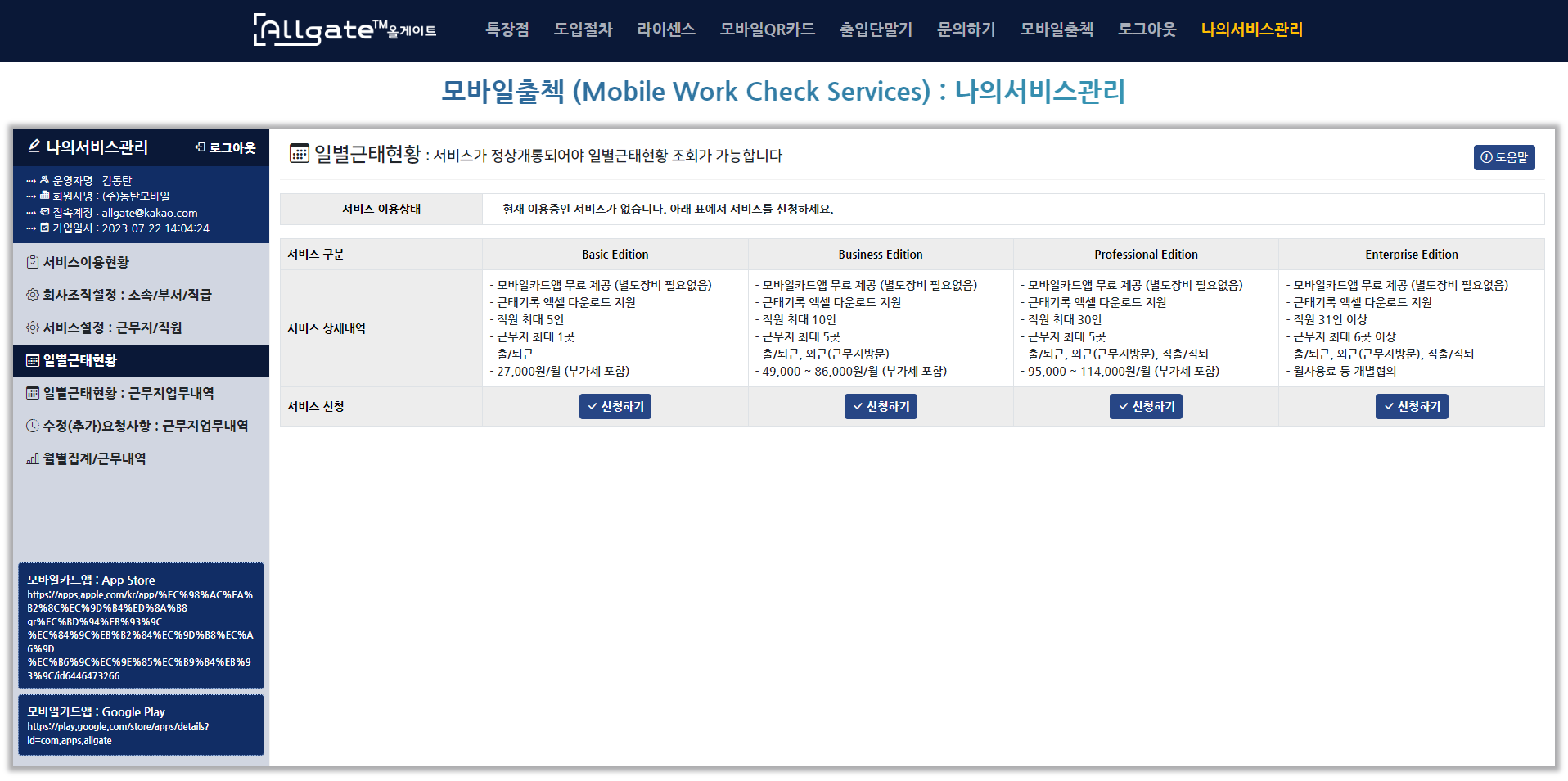
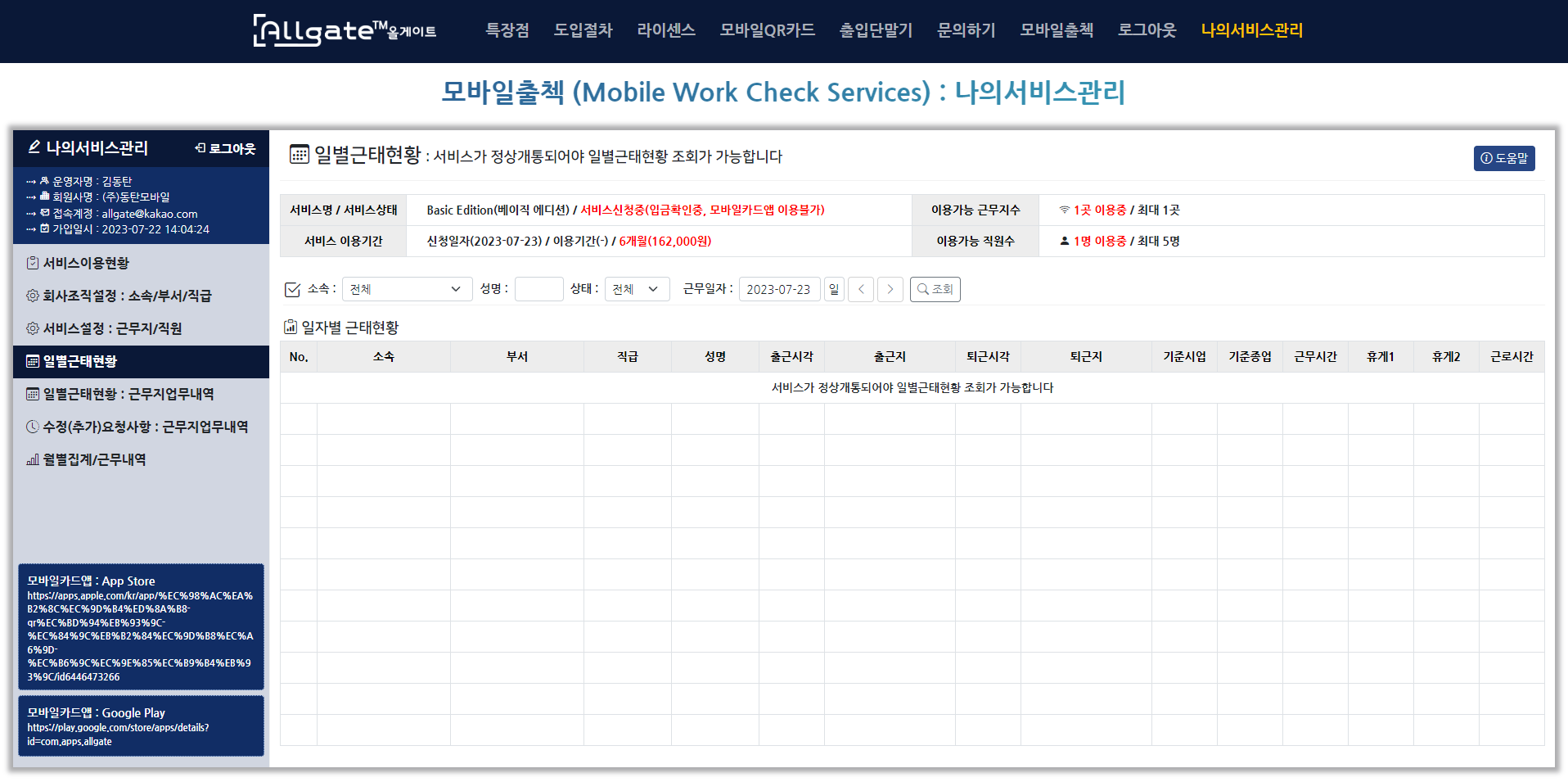
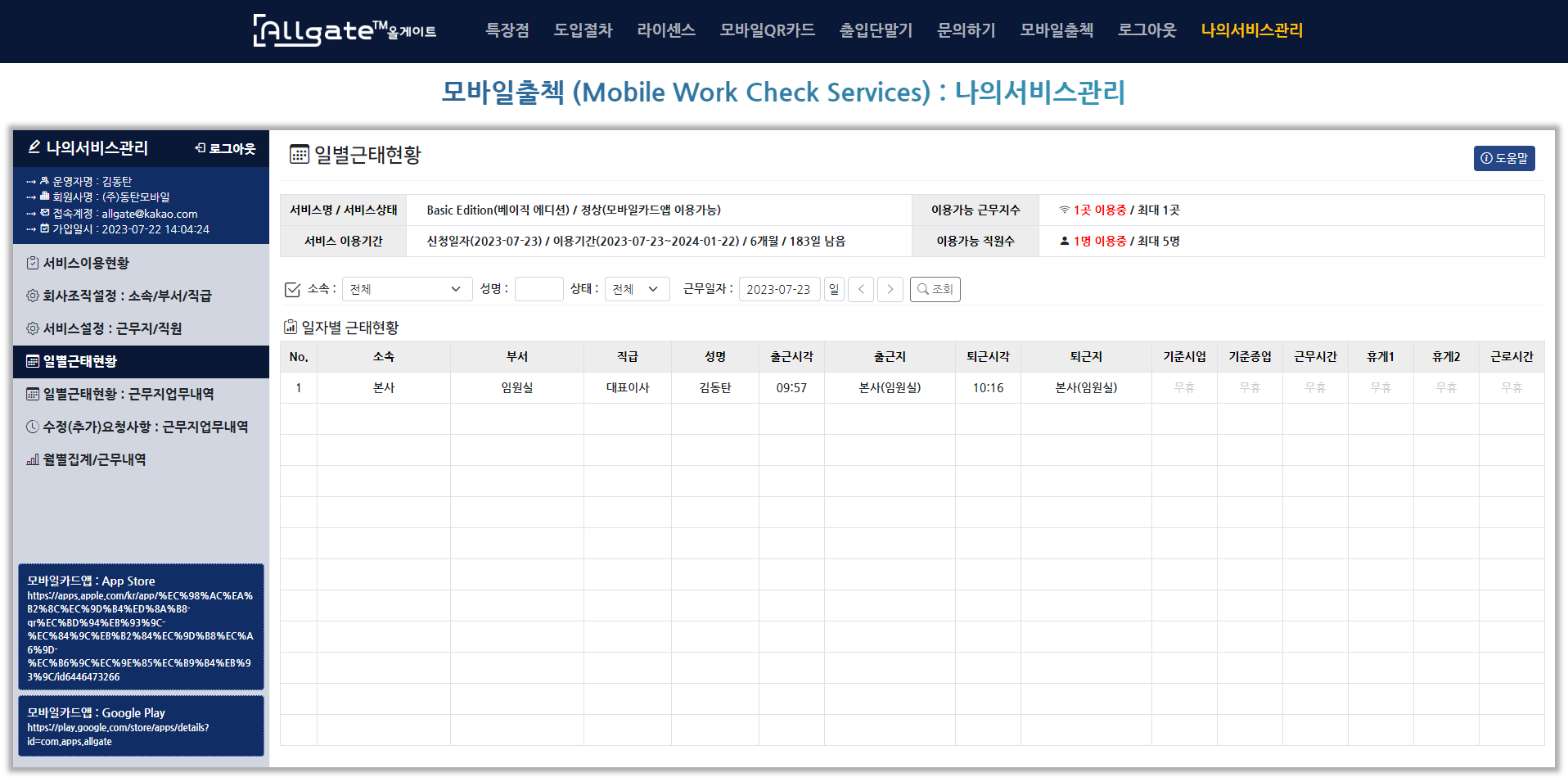
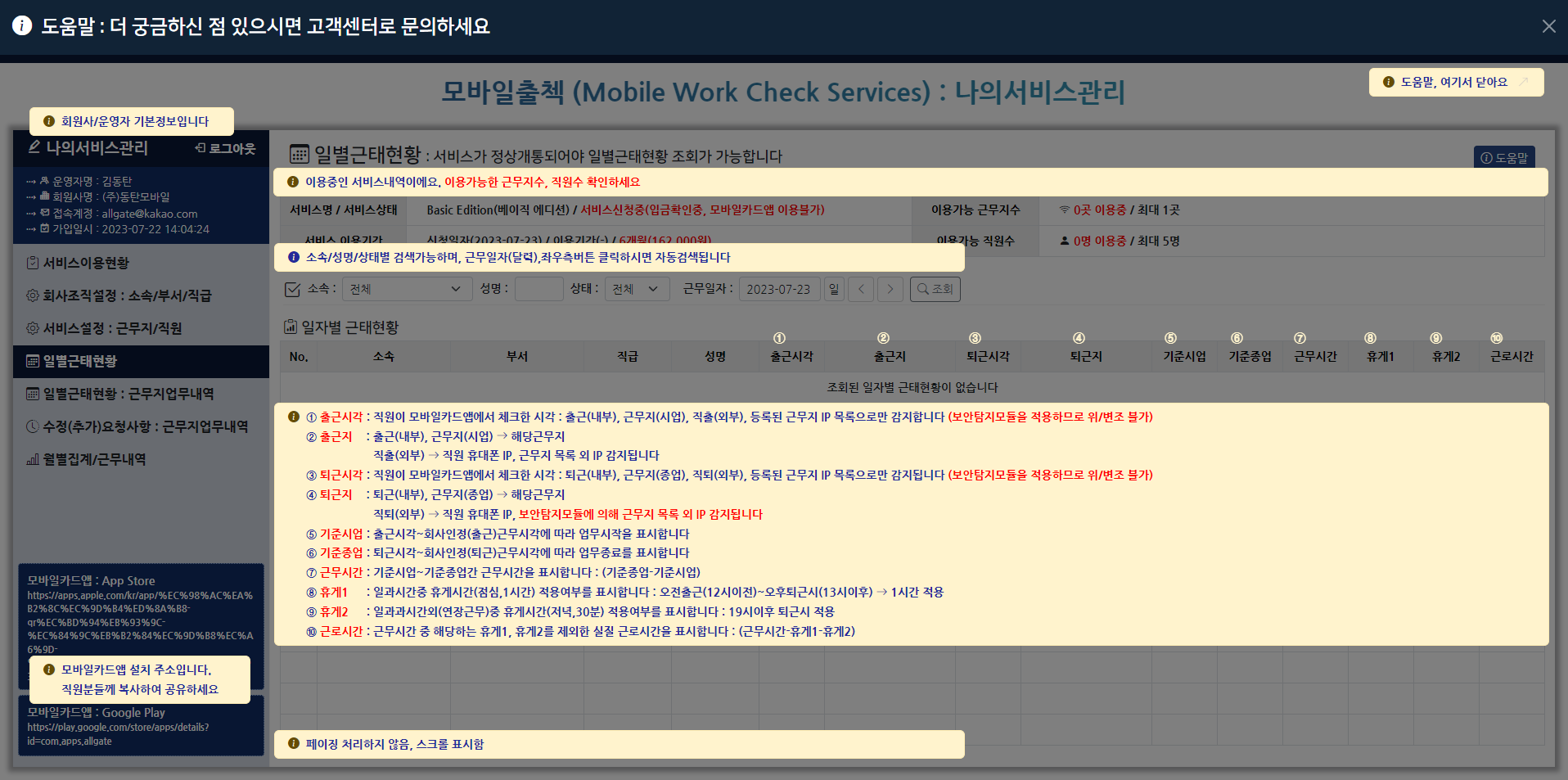
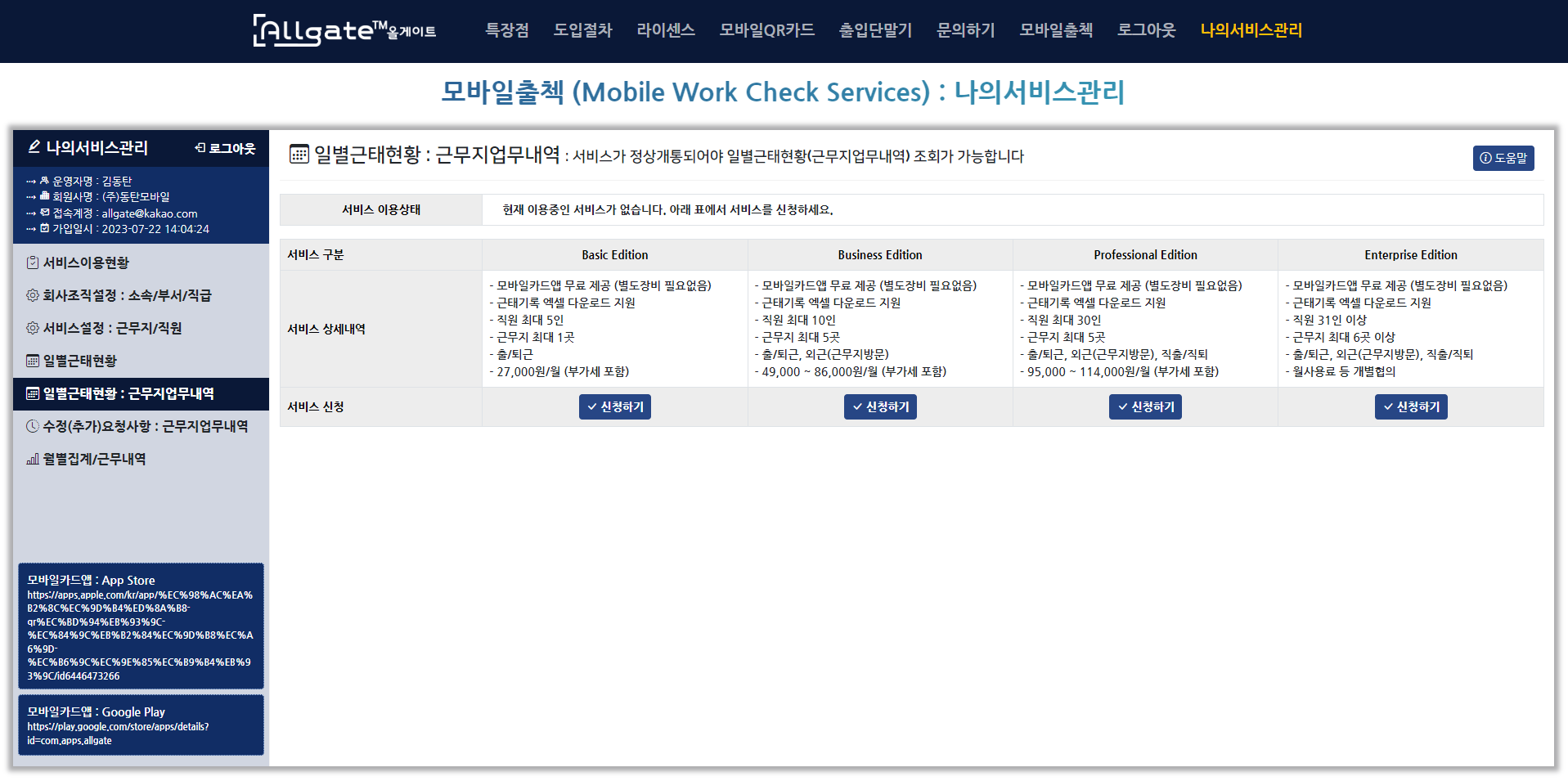
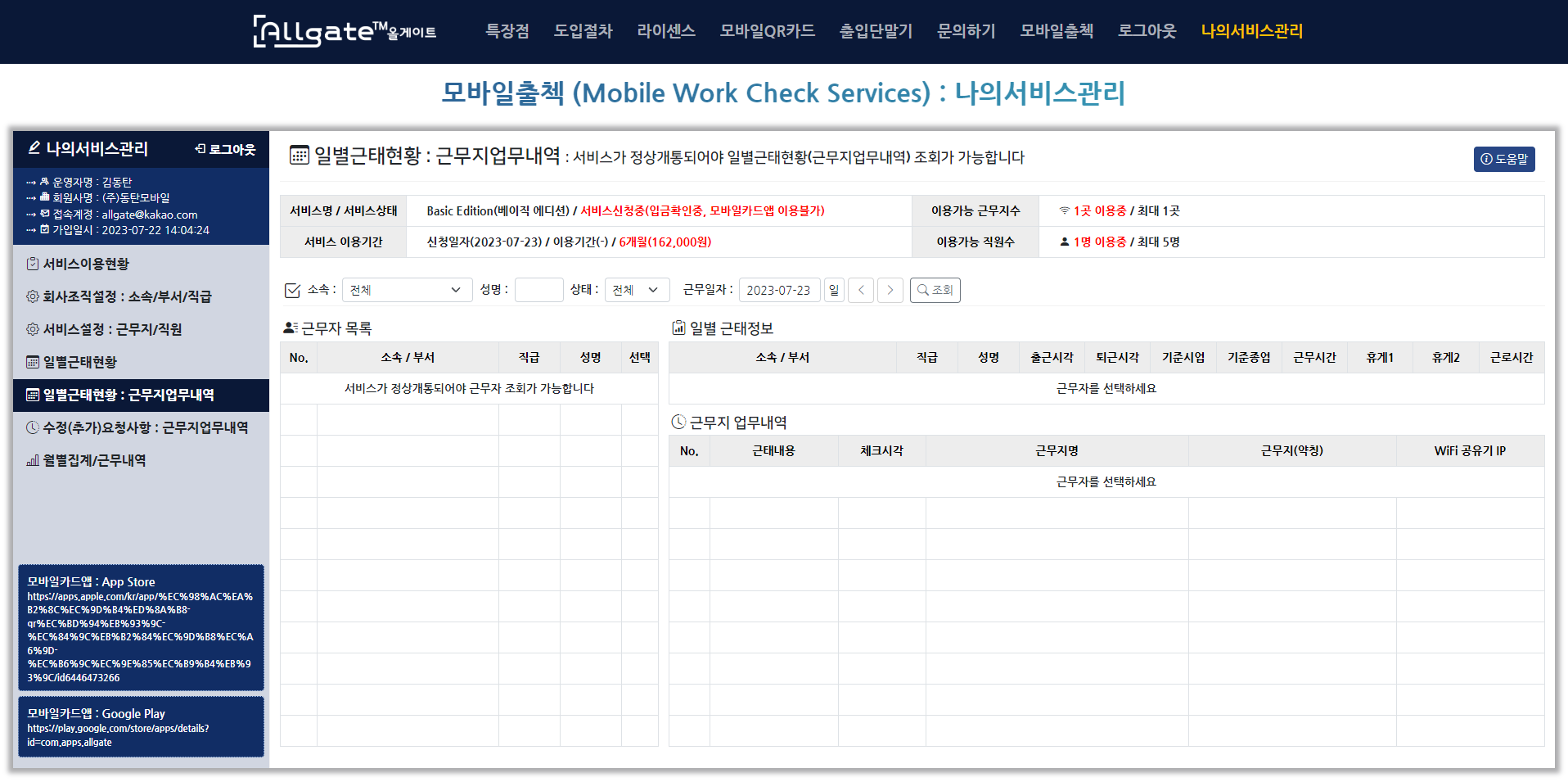
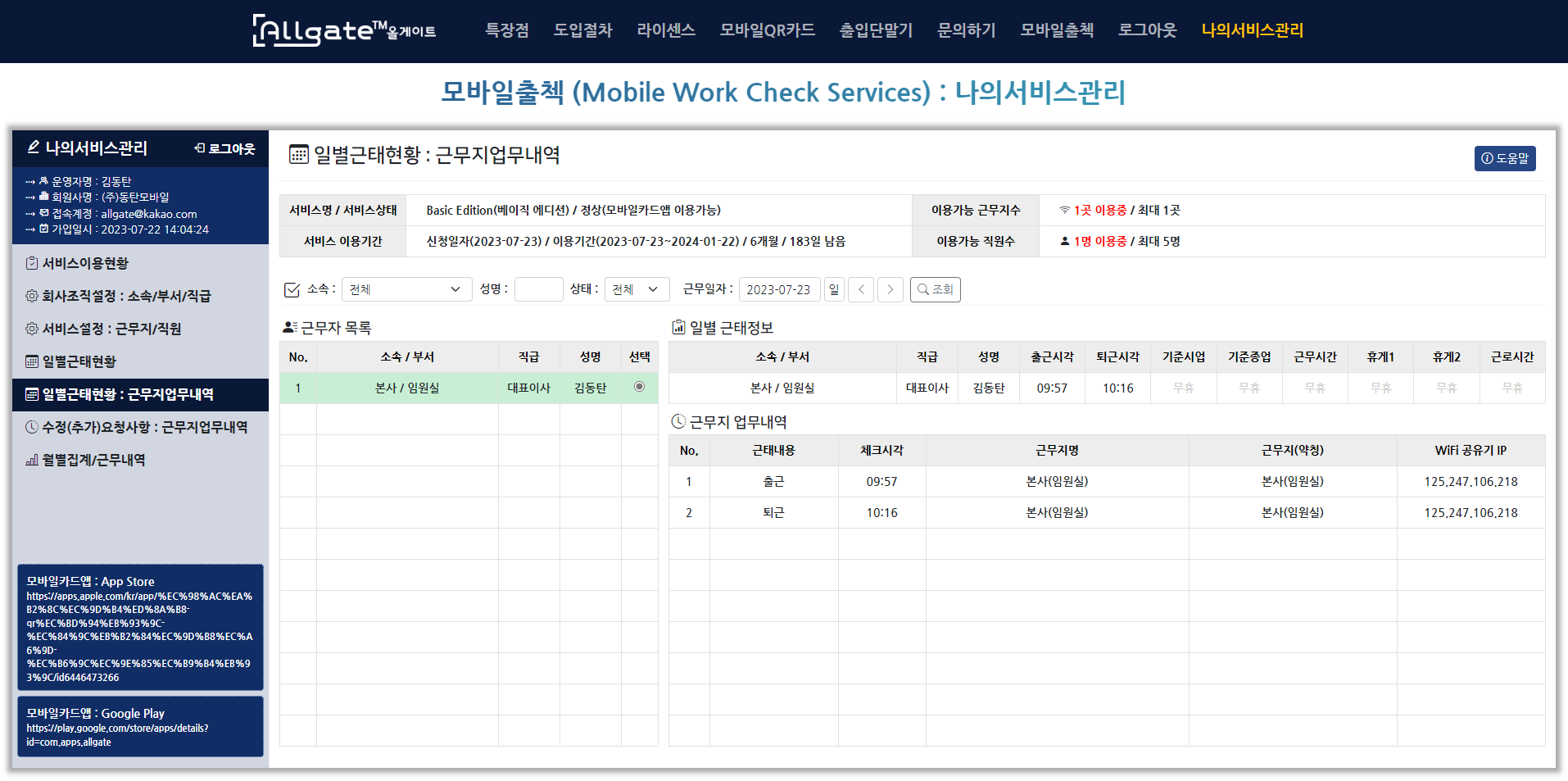
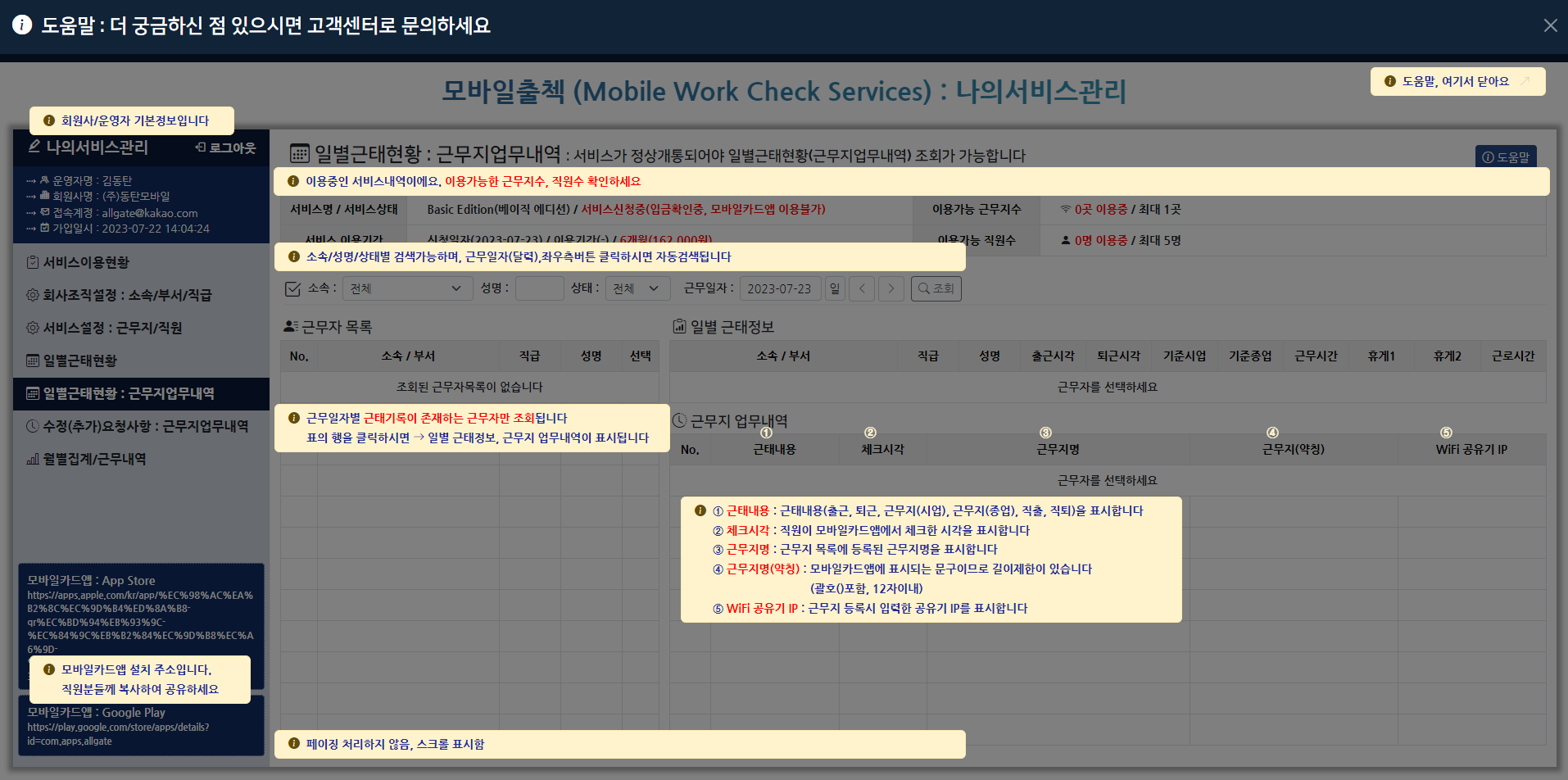
요청사항-근무지업무내역/01.회원가입후+서비스미신청+수정(추가)요청사항-근무지업무내역.png)
요청사항-근무지업무내역/02.서비스신청완료후+수정(추가)요청사항-근무지업무내역+입금확인중+조회되지않음.png)
요청사항-근무지업무내역/03.서비스신청완료후+수정(추가)요청사항-근무지업무내역+입금완료+정상개통+요청일자조회.png)
요청사항-근무지업무내역/04.서비스신청완료후+수정(추가)요청사항-근무지업무내역+입금완료+정상개통+전체일자조회.png)
요청사항-근무지업무내역/05.수정(추가)요청사항-근무지업무내역+승인반려선택.png)
요청사항-근무지업무내역/06.수정(추가)요청사항-근무지업무내역+승인처리+확인메시지.png)
요청사항-근무지업무내역/08.수정(추가)요청사항-근무지업무내역+반려처리+확인메시지.png)
요청사항-근무지업무내역/07.수정(추가)요청사항-근무지업무내역+승인처리+완료메시지.png)
요청사항-근무지업무내역/09.수정(추가)요청사항-근무지업무내역+반려처리+완료메시지.png)
요청사항-근무지업무내역/10-1.수정(추가)요청사항-근무지업무내역+승인처리후+반영됨.png)
요청사항-근무지업무내역/10.수정(추가)요청사항-근무지업무내역+승인반려처리후.png)
요청사항-근무지업무내역/99.도움말+수정(추가)요청사항-근무지업무내역.png)